Статья была полезной?
На GetCourse вы можете дарить подарки пользователям на день рождения. Вот только несколько вариантов, которые могут стать подарками:
- бонусные рубли,
- бесплатный доступ к платному курсу,
- промокод на скидку и т.д.
На самом деле вариантов и идей может быть больше, все зависит от вашей фантазии. Реализовать выдачу подарков на платформе можно по-разному. В данной статье мы рассмотрим два основных способа, которые в большинстве случаев вы сможете адаптировать под свою идею:
- Как выдать промокод на скидку. В этом случае пользователь получит письмо на день рождения с информацией о скидке и сроком ее действия.
- Как дать пользователю возможность самому выбрать подарок. В нашем примере пользователь будет выбирать подарок в специальной форме на странице с тренингами.
Где пользователь может указать дату своего рождения
Прежде чем перейти к настройке выдачи подарков, нужно получить от пользователя информацию о его дате рождения.
Указать дату рождения может:
- сам ученик;
- владелец аккаунта;
- сотрудник и администратор с правом «Является менеджером» или «Может управлять разделом Пользователи»,
- сотрудник и администратор с набором прав:
Ученику для этого нужно:
- Перейти в раздел «Профиль» на вкладку «Основное».
- Указать дату в поле «День рождения».
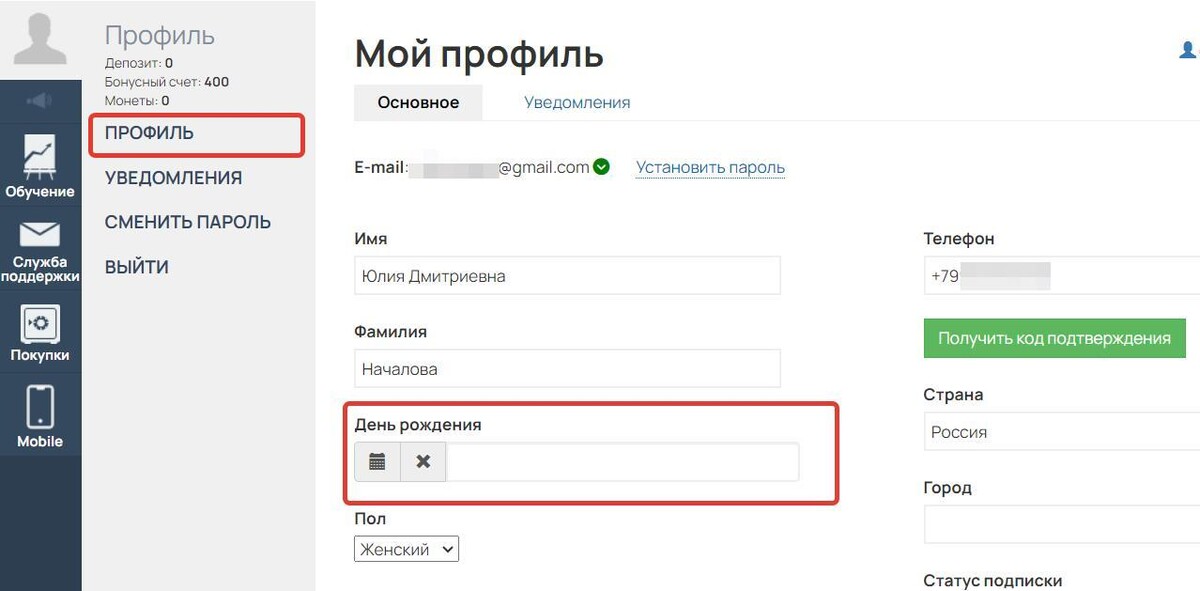
- Нажать кнопку «Сохранить» в конце страницы.
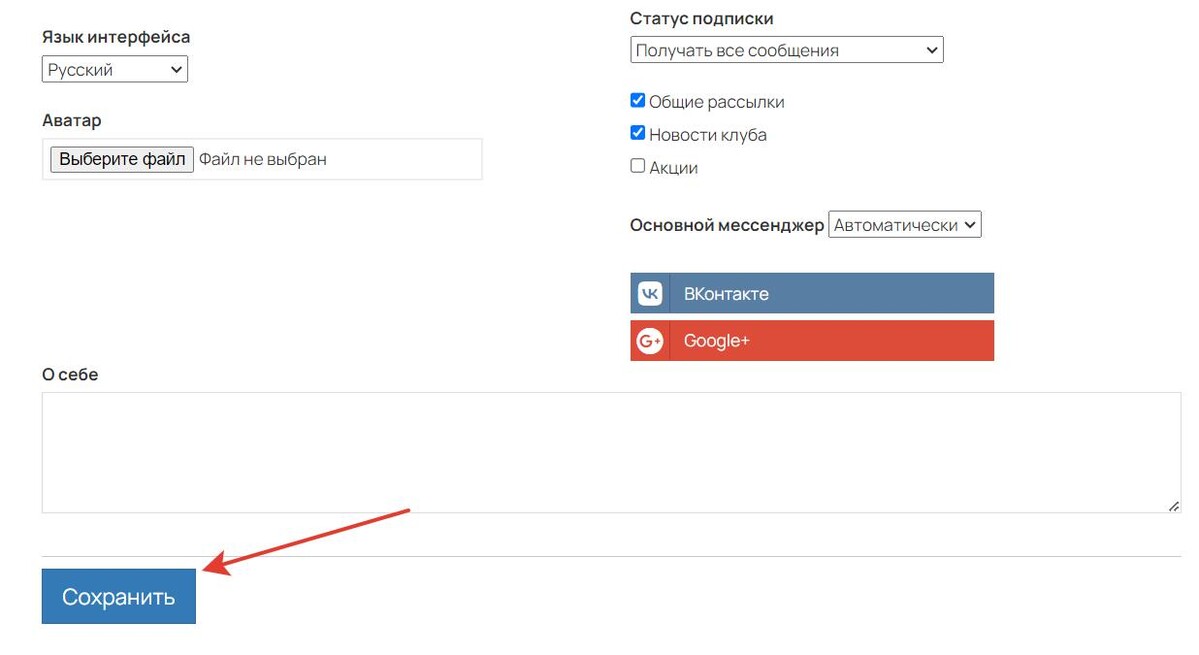
Владелец аккаунта, администратор, менеджер или сотрудник с необходимыми правами могут указать дату рождения пользователя в его профиле:
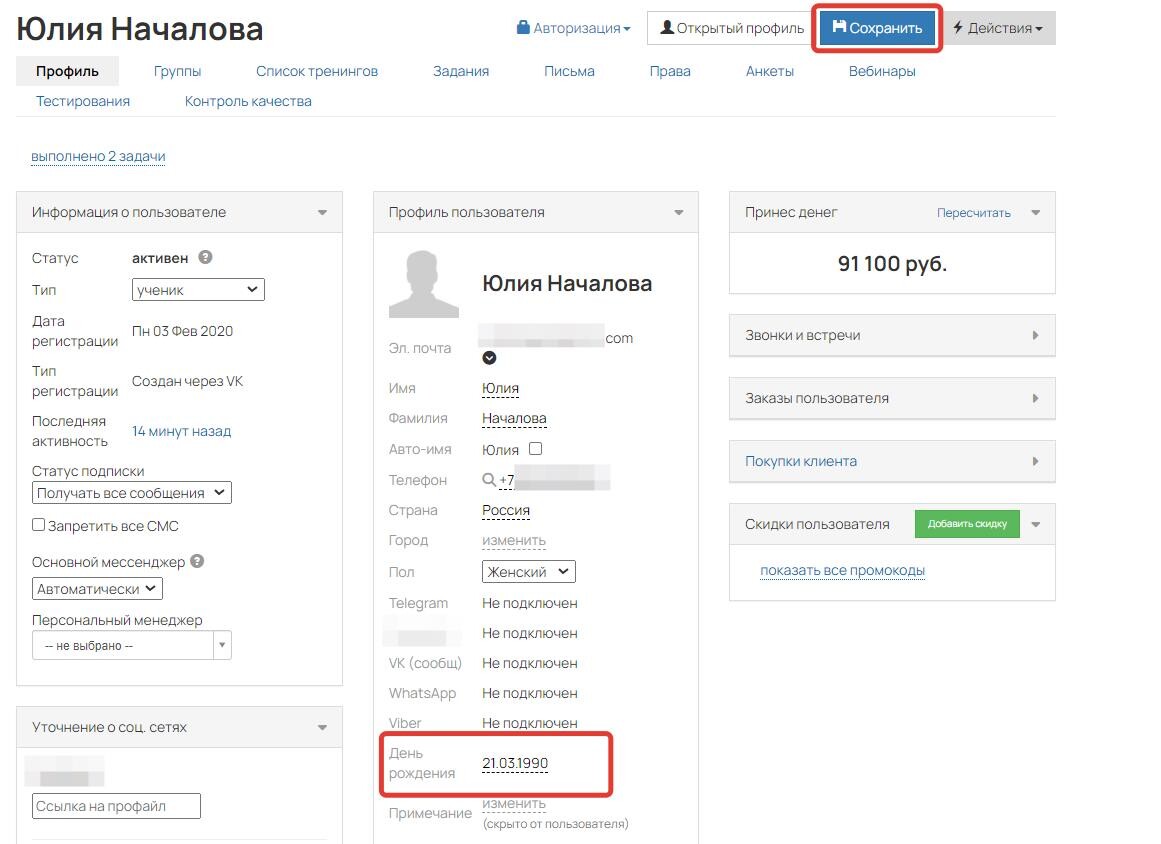
Как выдать промокод
Этот способ подойдет вам, если вы хотите настроить поздравление клиента и в качестве подарка предоставить ему промокод на скидку в честь дня рождения.
Для реализации такой схемы вам понадобятся:
- Промоакция, по которой будет выдаваться скидка.
- Рассылка, по которой пользователь получит письмо в день рождения с поздравлением и информацией об условиях предоставленной скидки.
- Процесс, который автоматически запустит рассылку в день рождения пользователя после выдачи скидки.
Ниже рассмотрим каждый шаг отдельно.
1. Настройка промоакции
Для начала вам нужно настроить промоакцию, по которой пользователь будет получать скидку. В нашем примере размер скидки будет 30% на любое предложение школы. В вашем случае условия могут быть другими.
Создать промоакцию могут:
- владелец аккаунта,
- сотрудник или администратор с правом «Может управлять промоакциями».
Для этого:
- Перейдите в раздел «Продажи — Промоакции» и нажмите кнопку «Создать промоакцию».
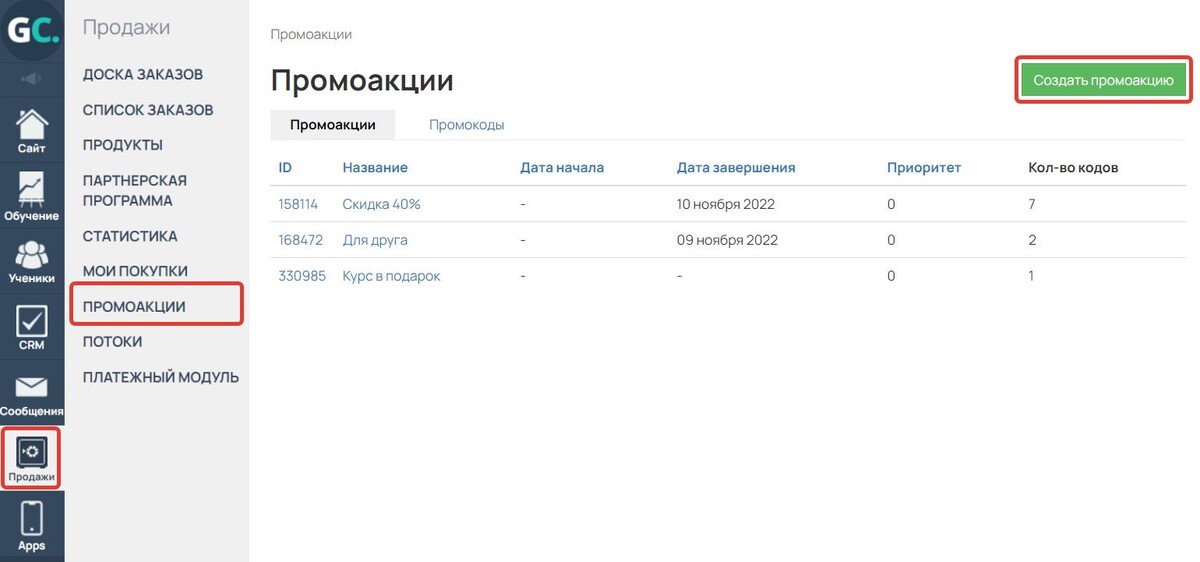
- Задайте название промоакции.
- Укажите параметры: «Все предложения — Процент скидки 30%».
- Отметьте галочку «Только для одной позиции в заказе» — скидка будет применяться только к одному предложению, даже если заказ будет состоять из нескольких.
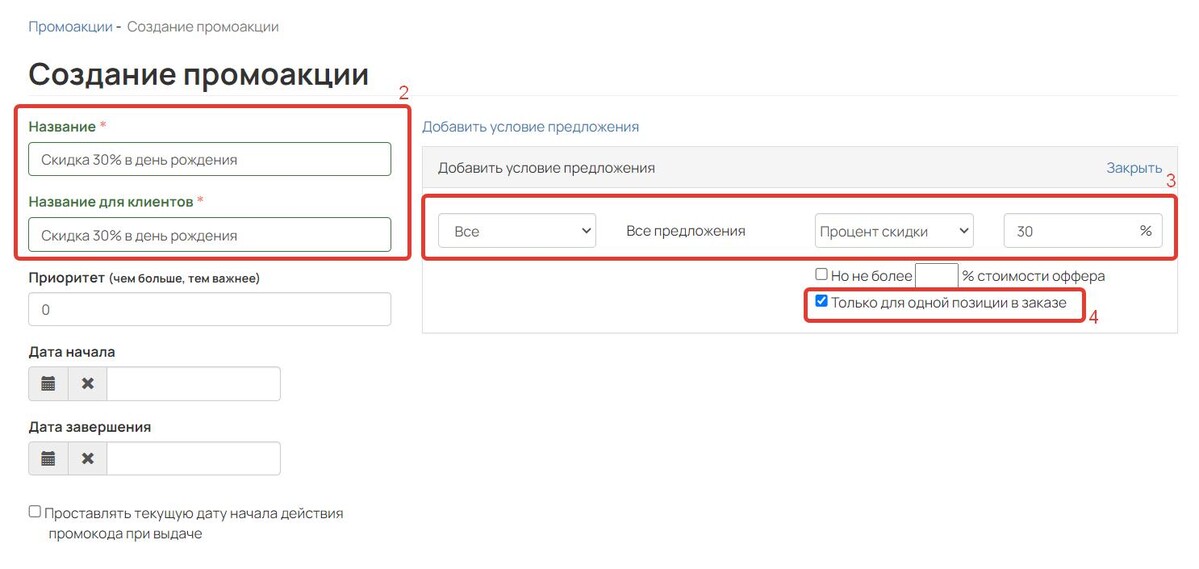
Идея
Условия предоставления скидки можно задать свои, например, изменить размер скидки или ограничить количество предложений, по которым эту скидку можно будет применить.
- Нажмите кнопку «Создать».
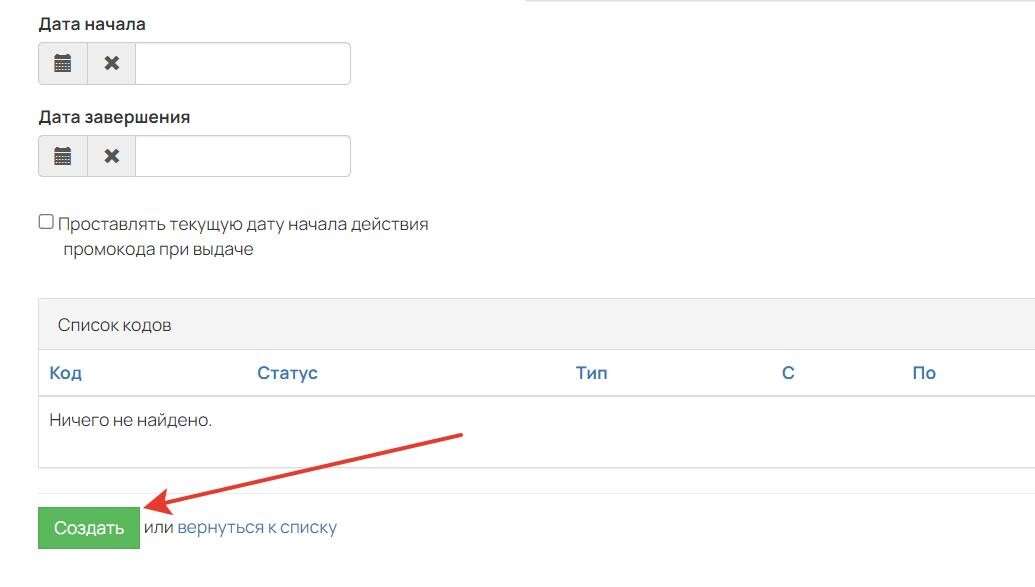
Промоакция готова. Позднее вы будете использовать ее для выдачи скидки с помощью процесса.
2. Настройка рассылки
Для того чтобы сообщить пользователю о том, что ему стала доступна скидка, нужна рассылка. В тексте письма кроме поздравления можно разместить информацию о том, на каких условиях предоставляется скидка и где пользователь может оформить заказ, чтобы ей воспользоваться. В нашем примере будет 30% скидка на одно любое предложение школы, но только в течение трех дней. В вашем случае условия могут отличаться.
Создать рассылку могут:
- владелец аккаунта,
- администратор,
- сотрудник с правом «Может управлять рассылками».
Для этого:
- Перейдите в раздел «Сообщения — Рассылки».
- Нажмите кнопку «Создать рассылку».
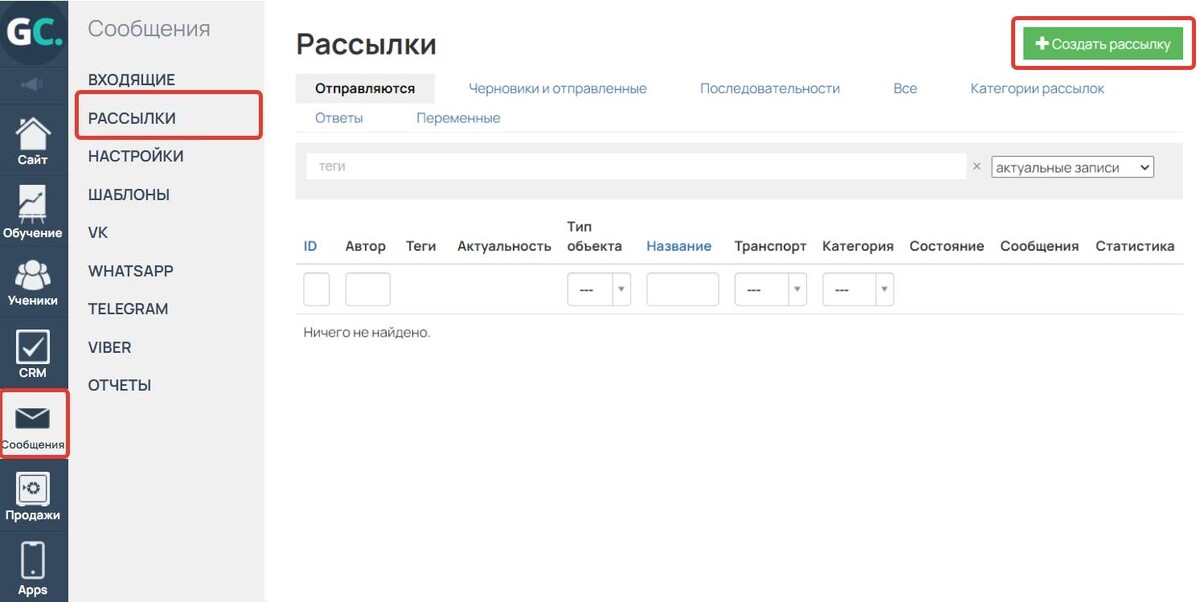
- На открывшейся странице:
- заполните название (1);
- укажите категорию рассылки — любую, кроме «Уведомления» (2);
- выберите объект рассылки «Пользователи» (3);
- нажмите «Создать рассылку» (4).
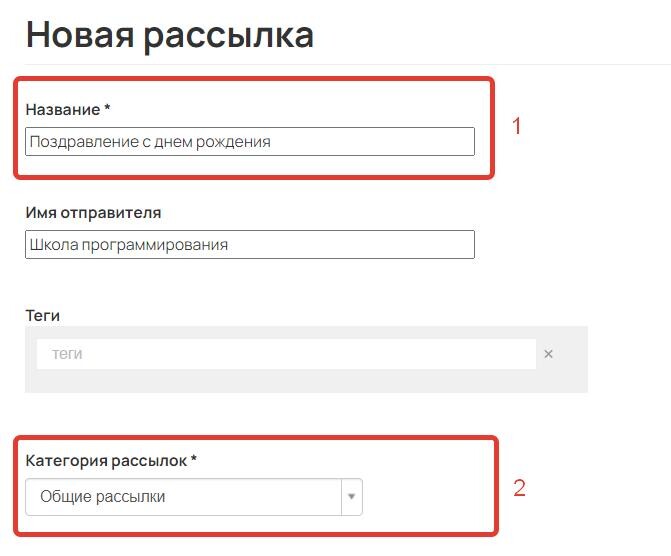
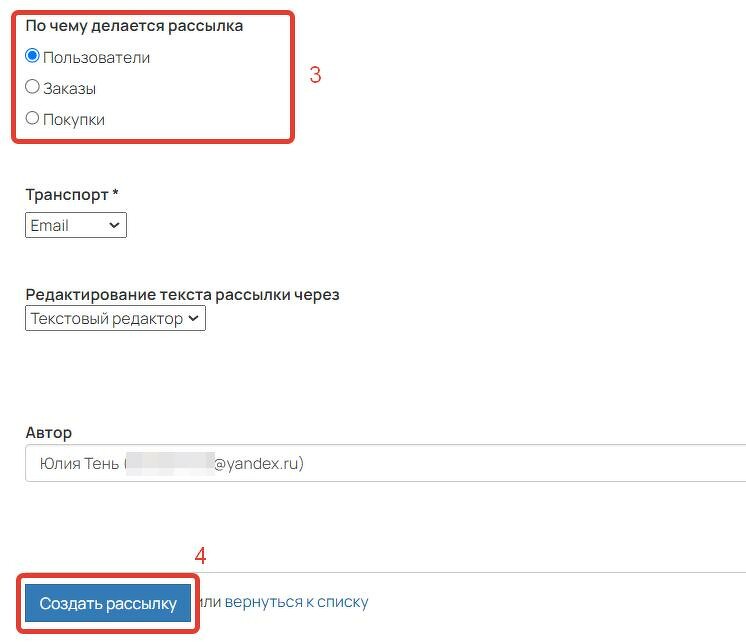
- Заполните тему письма, продумайте и пропишите текст сообщения.
В нашем примере скидкой можно воспользоваться в течение трех дней, она будет действовать на одно предложение и применится в заказе автоматически — об этом и напишем в тексте.
Идея
Вы также можете разместить в тексте рассылки ссылку на страницу, где пользователь сможет оформить заказ.
- Так как рассылка будет отправляться с помощью процесса, в параметрах:
- «Кому отправлять» проставьте «Никому»,
- «Когда отправлять» — «При вызове из процесса или формы».
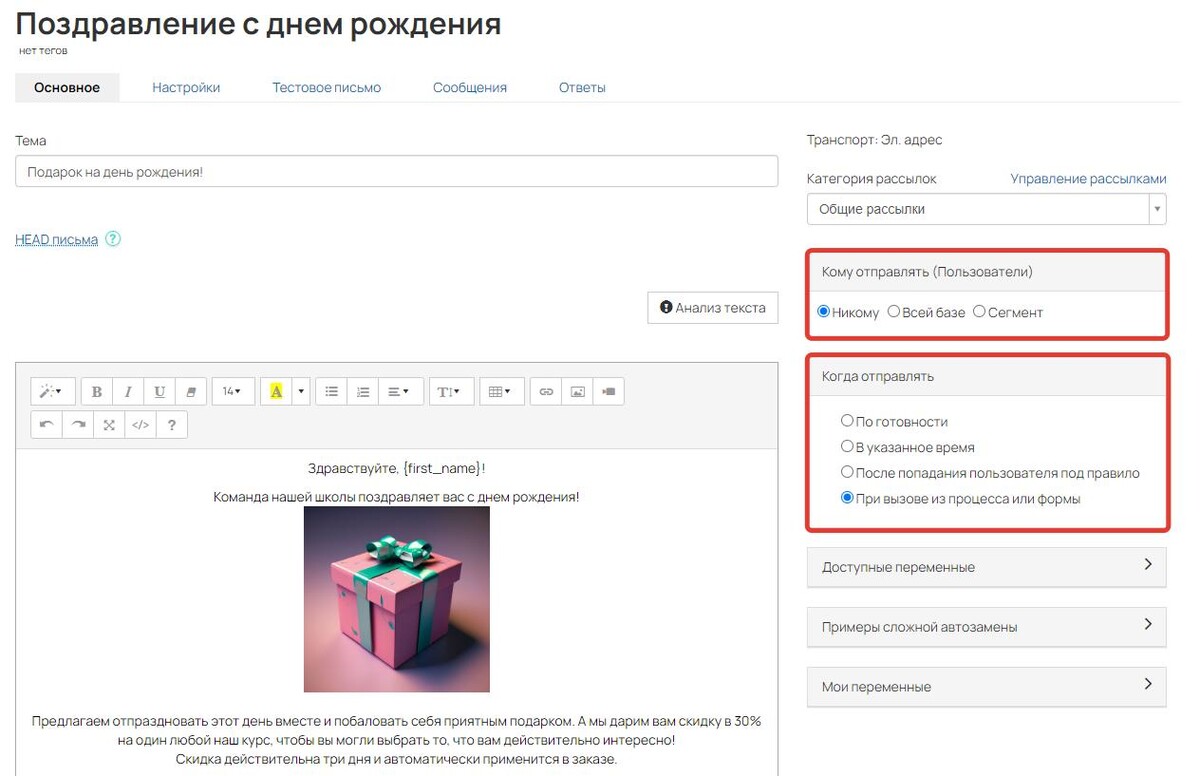
- Сохраните изменения.
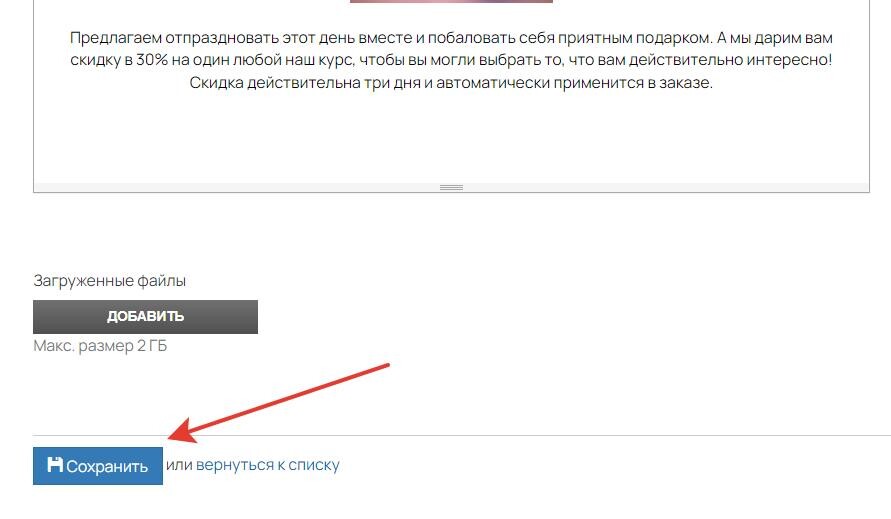
3. Настройка процесса
Теперь нужно настроить процесс, чтобы поздравлять пользователей в автоматическом режиме.
Создать процесс могут:
- владелец аккаунта,
- администратор.
Для этого:
- Перейдите в раздел «CRM — Процессы».
- Нажмите кнопку «Создать процесс».
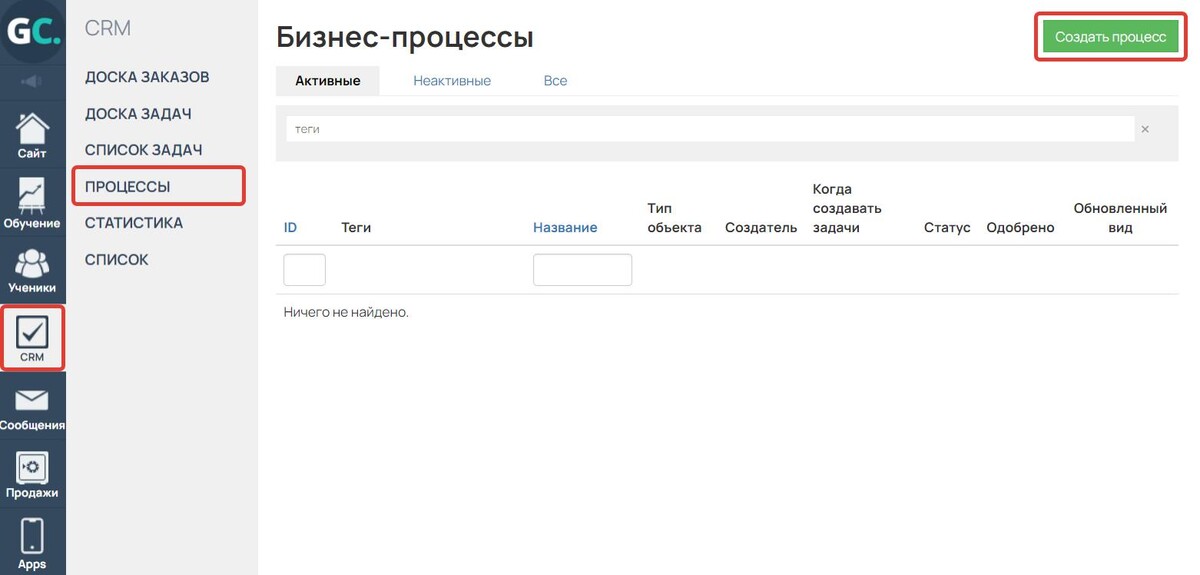
- Задайте название и выберите тип объекта процесса «Пользователи».
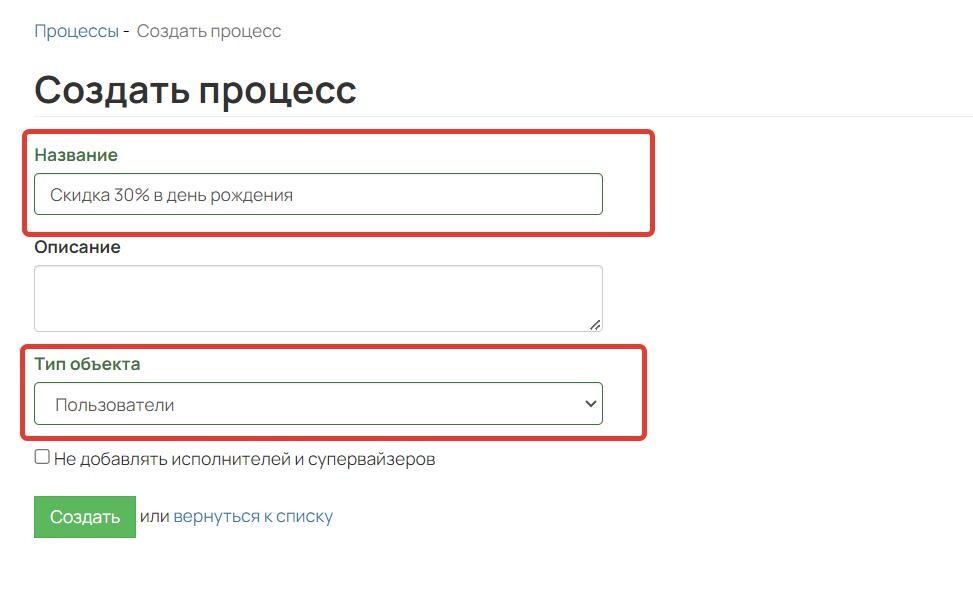
- Укажите тип запуска «Периодическая проверка» и выберите условие «День рождения — Значение — сегодня».
Процесс будет запускаться по тем пользователям, у которых указана дата рождения в профиле и для которых эта дата наступила.
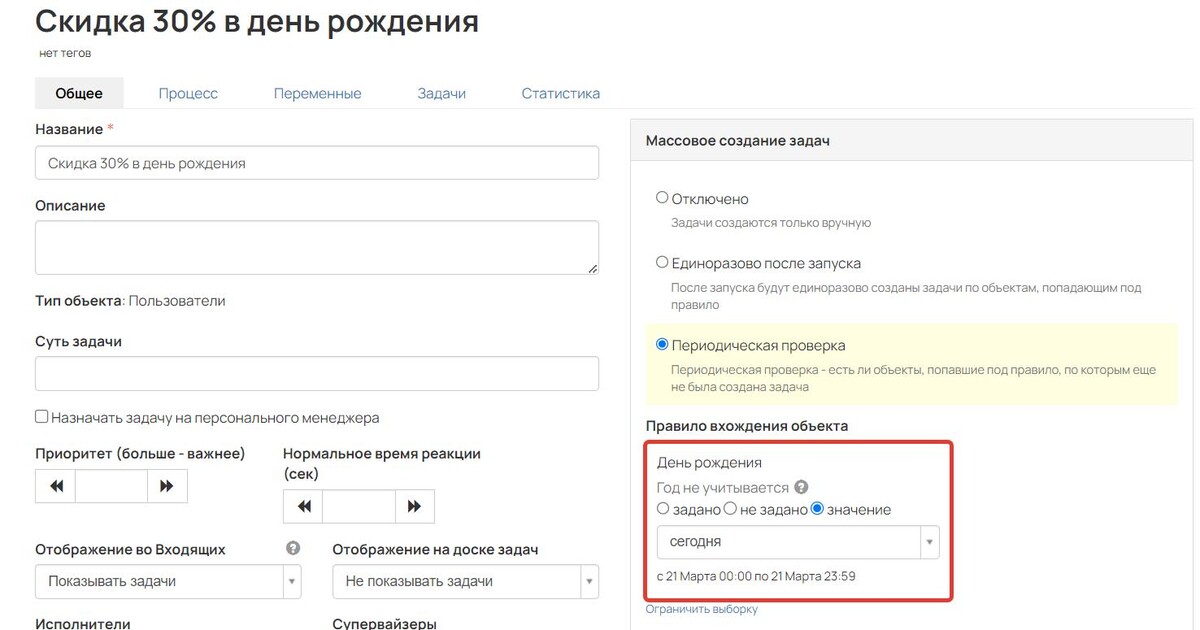
- Сохраните изменения.
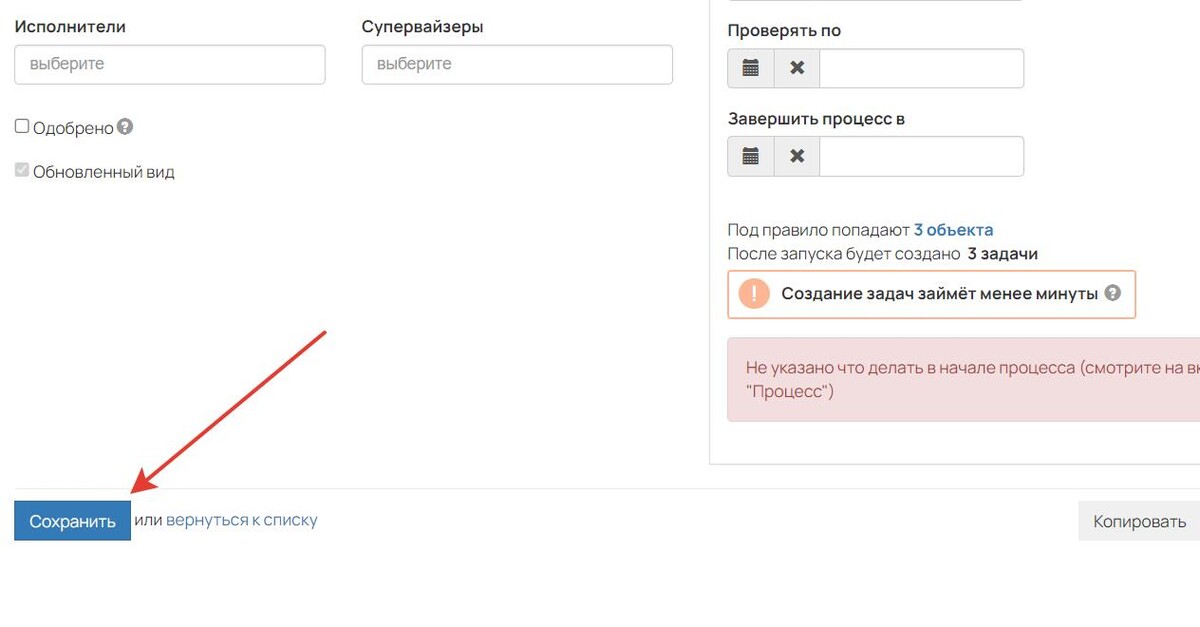
Далее настройте, что именно будет делать процесс с попавшими под условие пользователями, — им нужно выдать скидку и отправить письмо. Для этого:
- Перейдите на вкладку «Процесс».
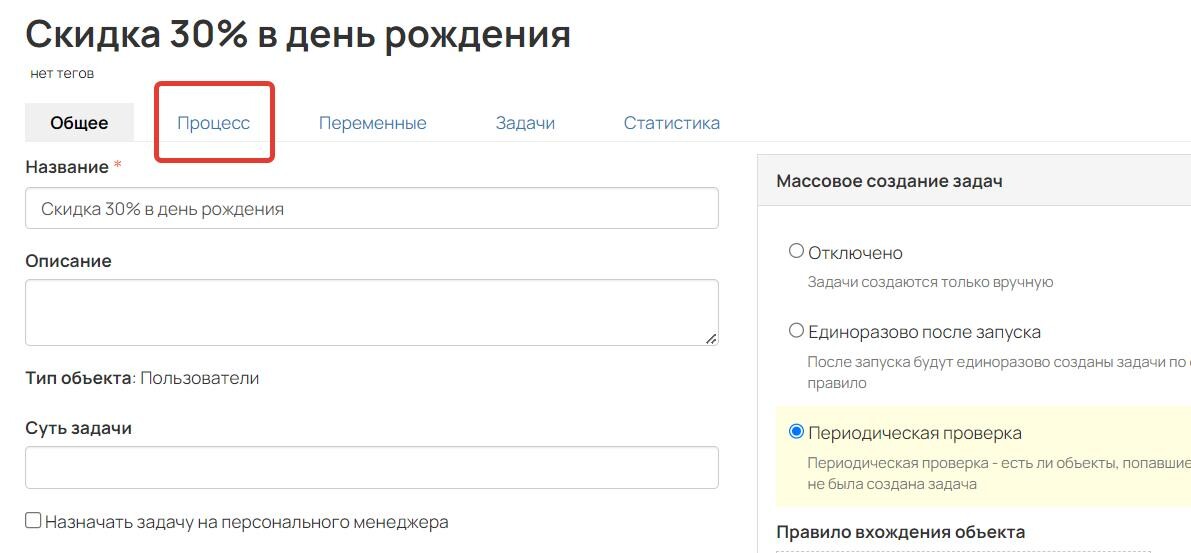
- Добавьте блок «Операция — Выдать пользователю скидку».
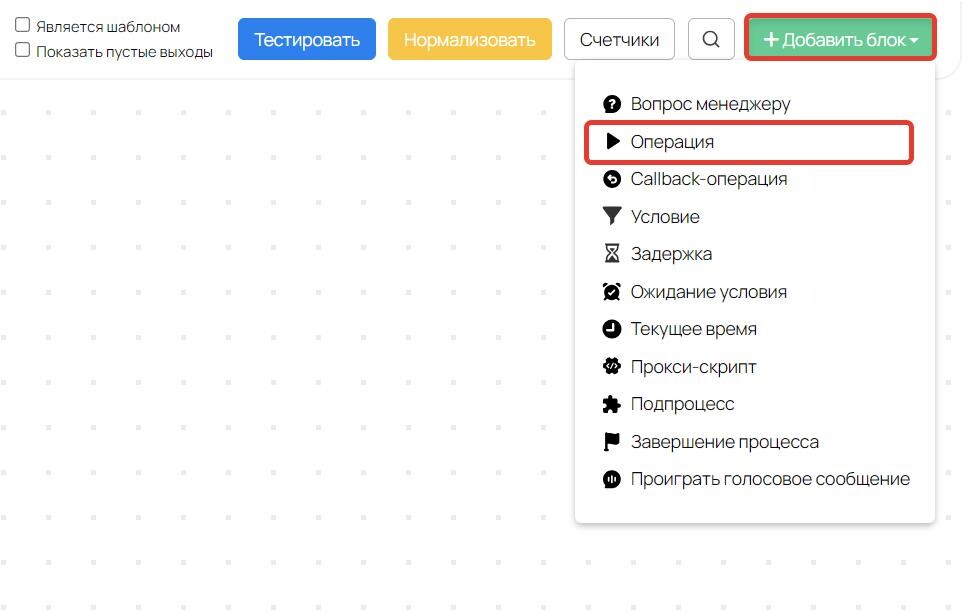
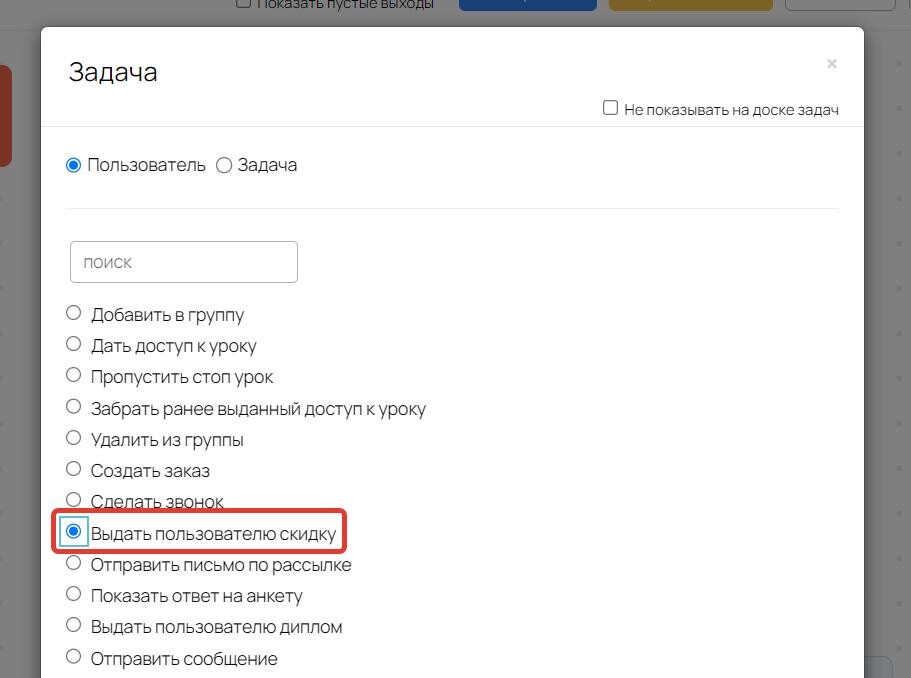
«Выдать пользователю скидку»
- Выберите созданную ранее промоакцию.
- Укажите, что скидка выдается на 3 дня.
- Сохраните изменения.
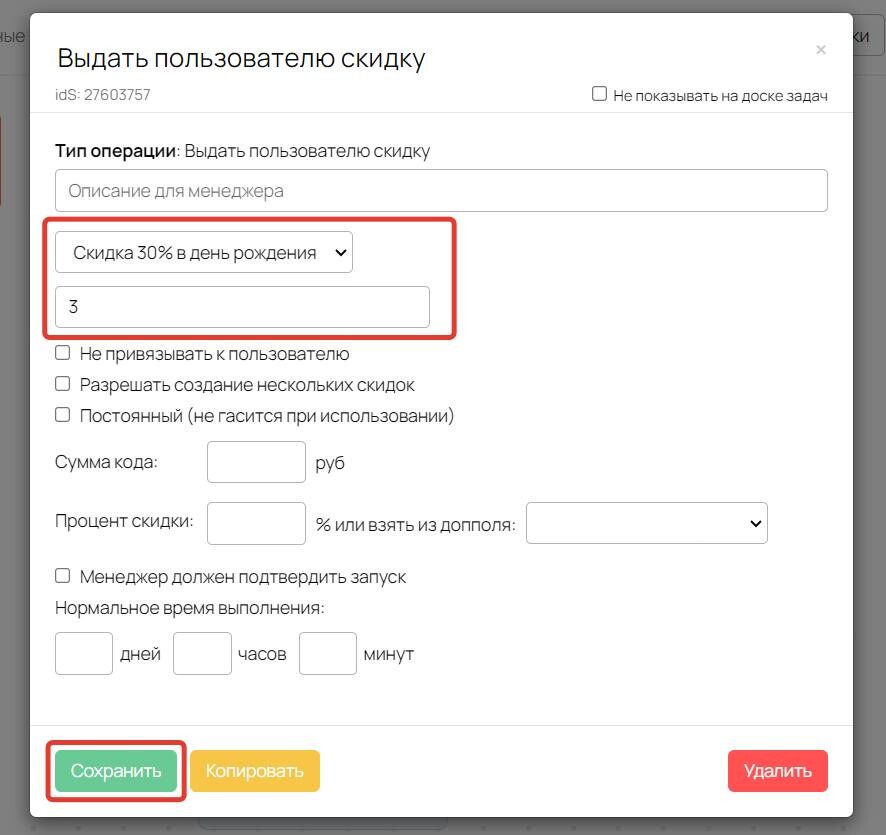
- Добавьте блок «Операция — Отправить письмо по рассылке».
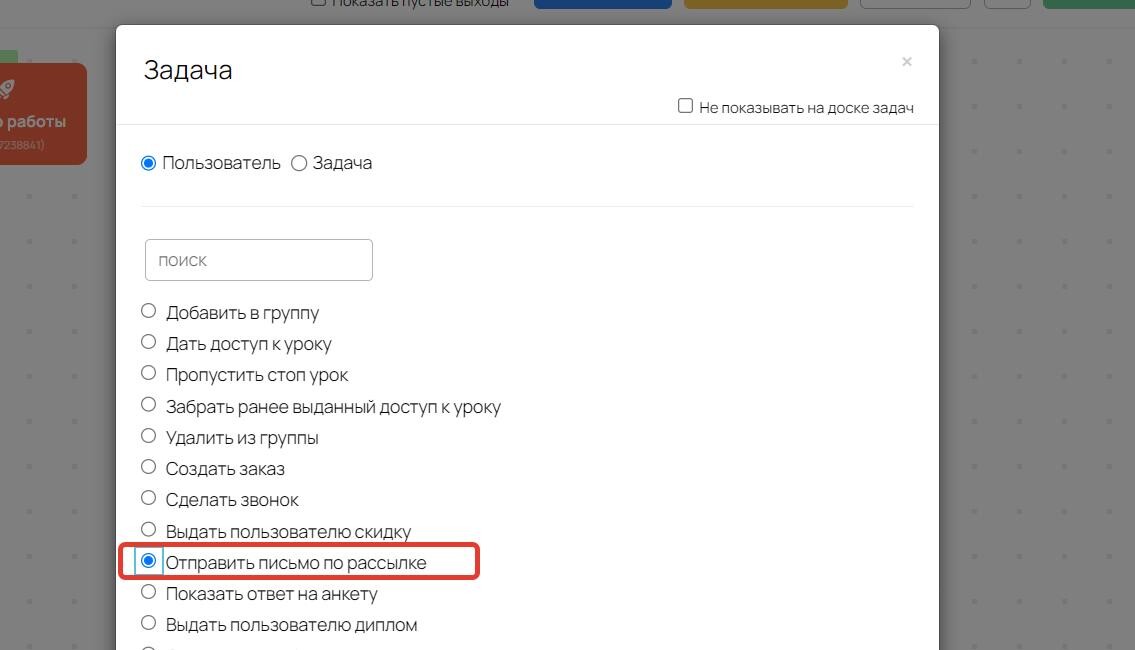
- В настройках блока выберите ранее созданную рассылку.
- Сохраните изменения.
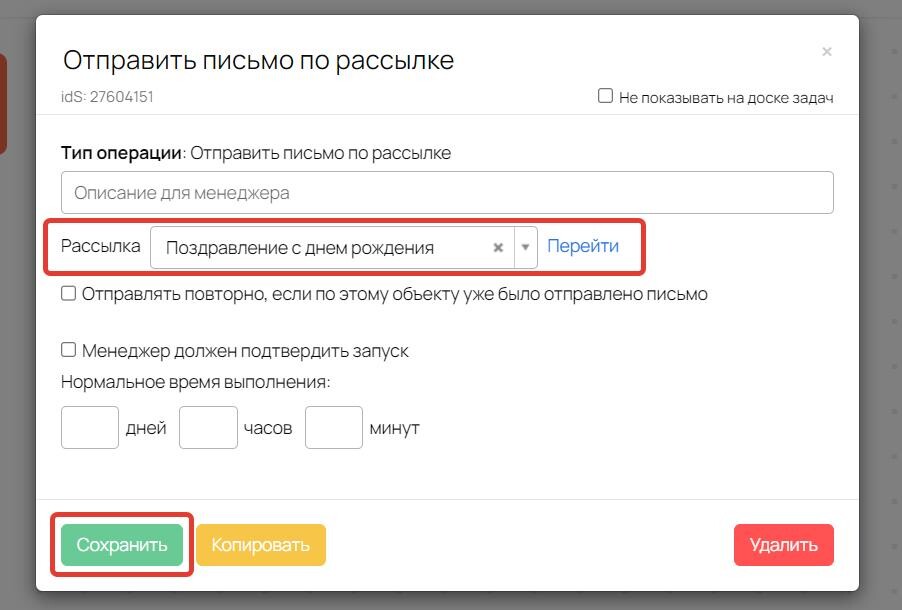
- Добавьте блок завершения процесса и объедините блоки в цепочку.
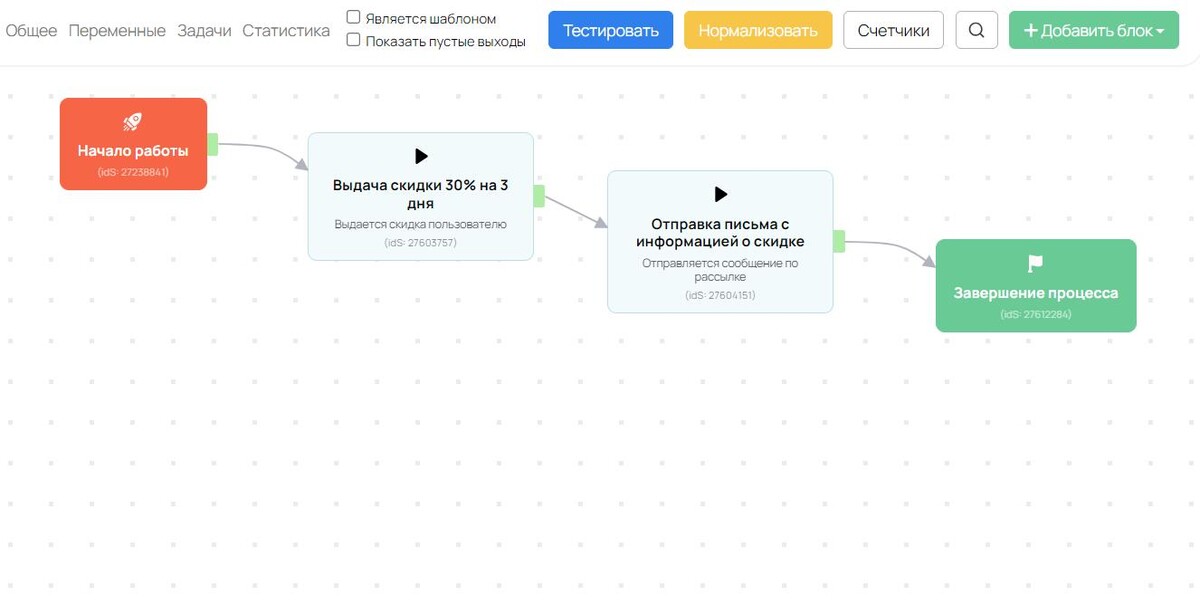
Цепочка выдачи скидки на день рождения готова. Чтобы ее запустить, вернитесь на вкладку «Общее» и нажмите кнопку «Запустить».
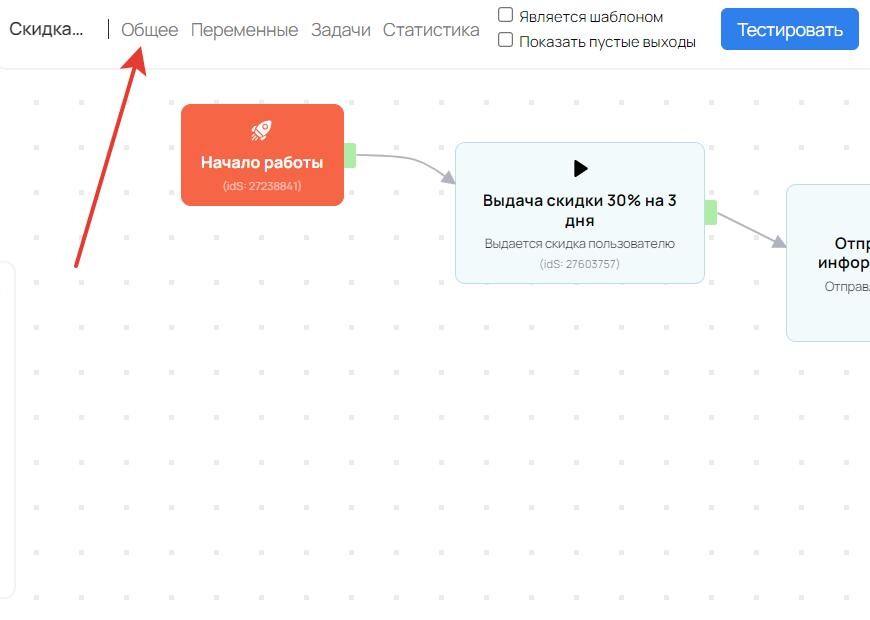
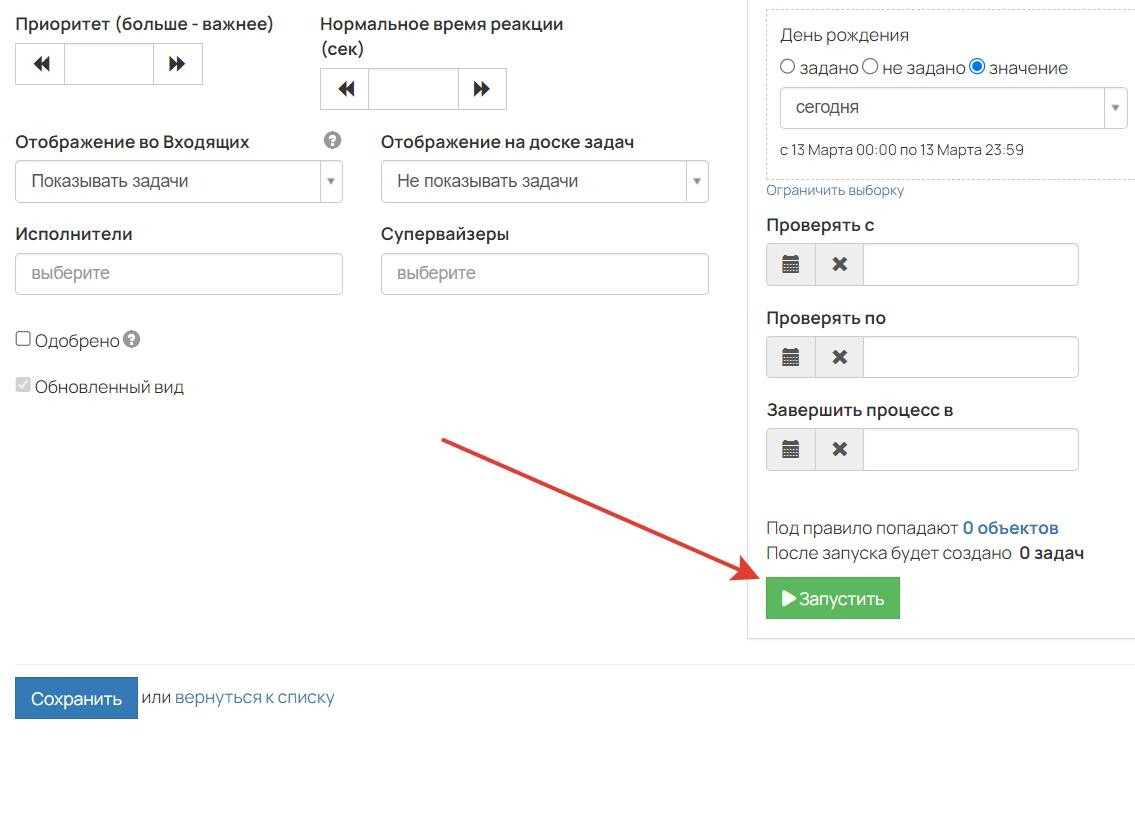
Важно
Процесс сработает по одному пользователю только один раз. То есть на следующий год нужно сделать новый процесс или скопировать старый. Как это сделать, рассказываем ниже.
При этом вы сможете изменить условия или сам подарок. Это позволит адаптировать акцию к актуальной ситуации в вашей школе.
Как скопировать и запустить процесс заново
Для этого:
- Нажмите «Копировать» на вкладке «Общее» внутри процесса.
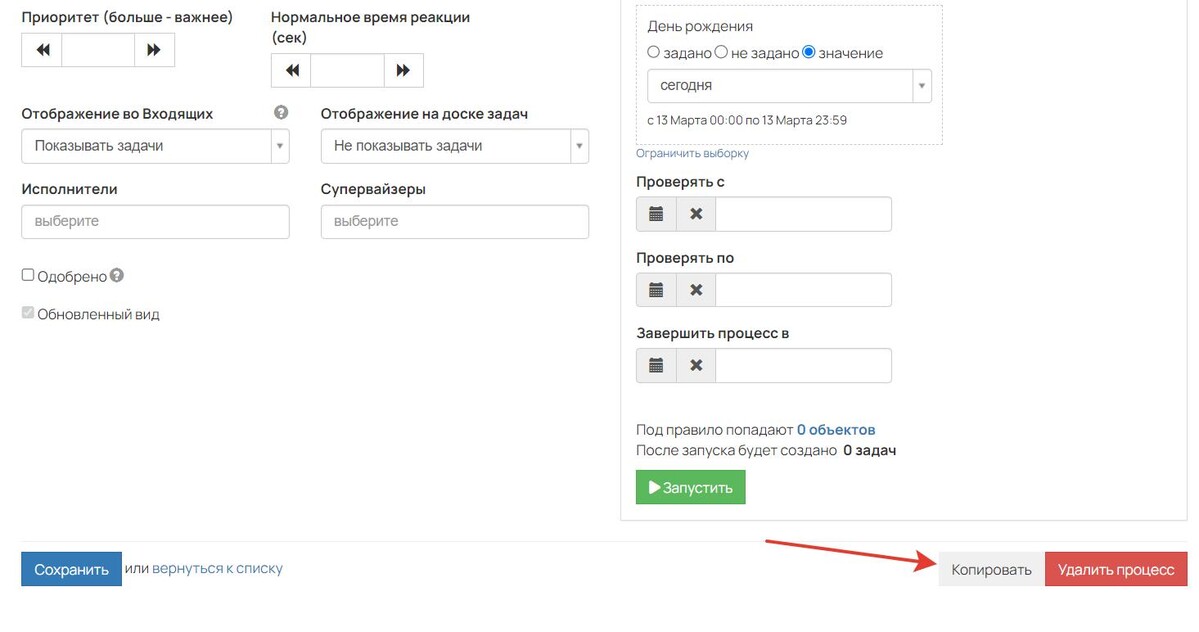
- Измените тип запуска на «Периодическая проверка». Условие запуска автоматически подтянется такое же, как было в изначальном процессе.
- Сохраните изменения.
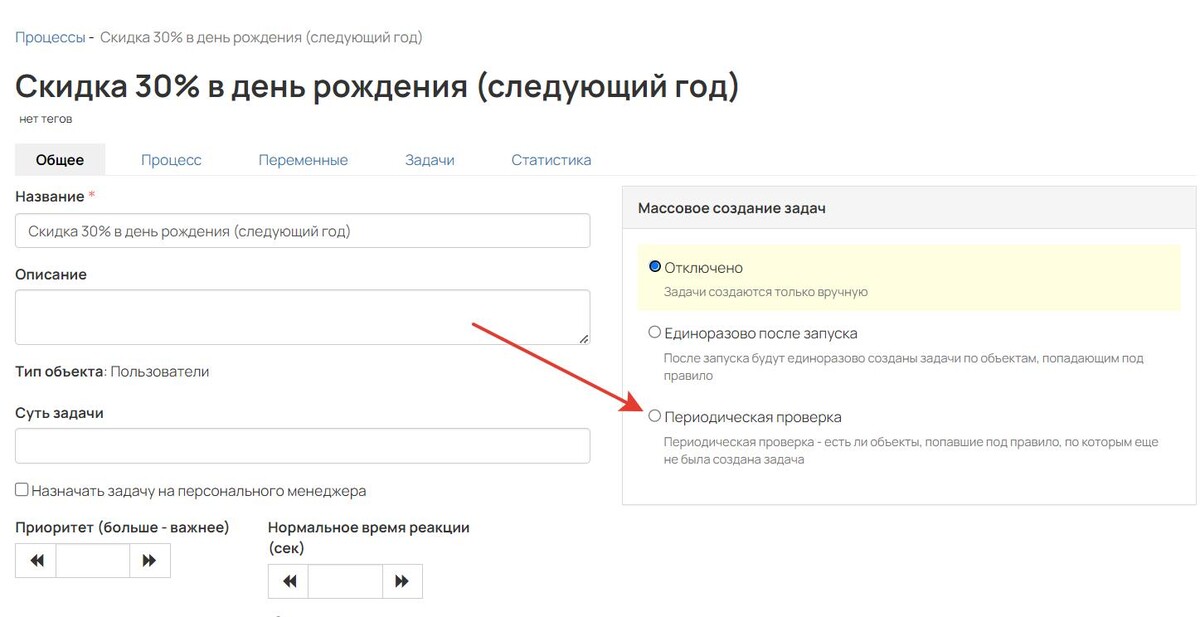
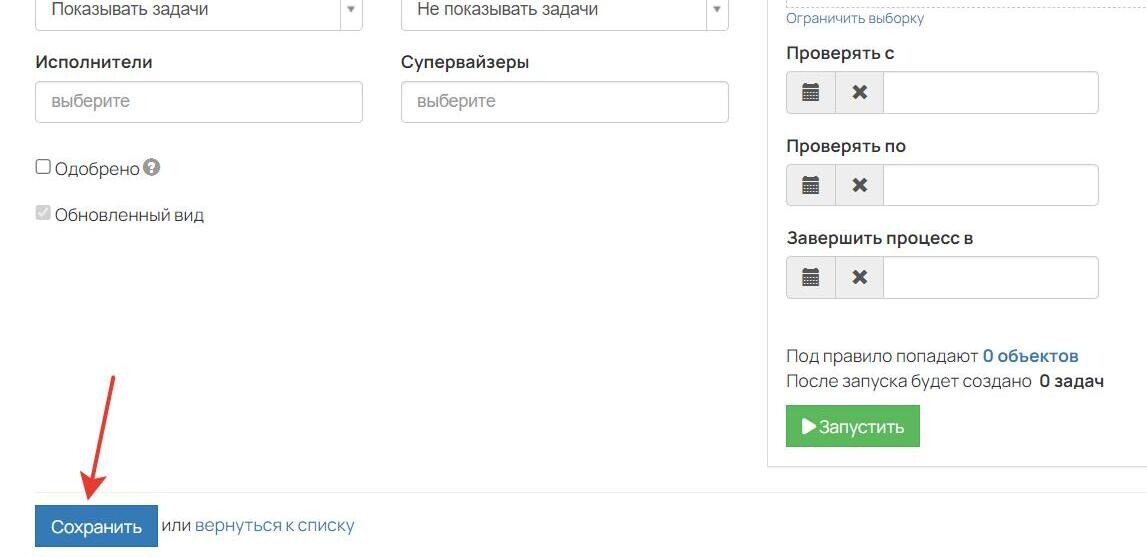
- Если необходимо, на этом этапе вы можете внести изменения в логику работы процесса на вкладке «Процесс». Не забудьте сохранить изменения в блоках.
Важно
Если для нового процесса вы будете использовать старые промоакцию и рассылку:
- в блоке выдачи скидки проставьте галочку «Разрешать создание нескольких скидок»;
- в блоке отправки рассылки — «Отправлять повторно, если по этому объекту уже было отправлено письмо».
Так рассылка и промоакция сработают по пользователю повторно.
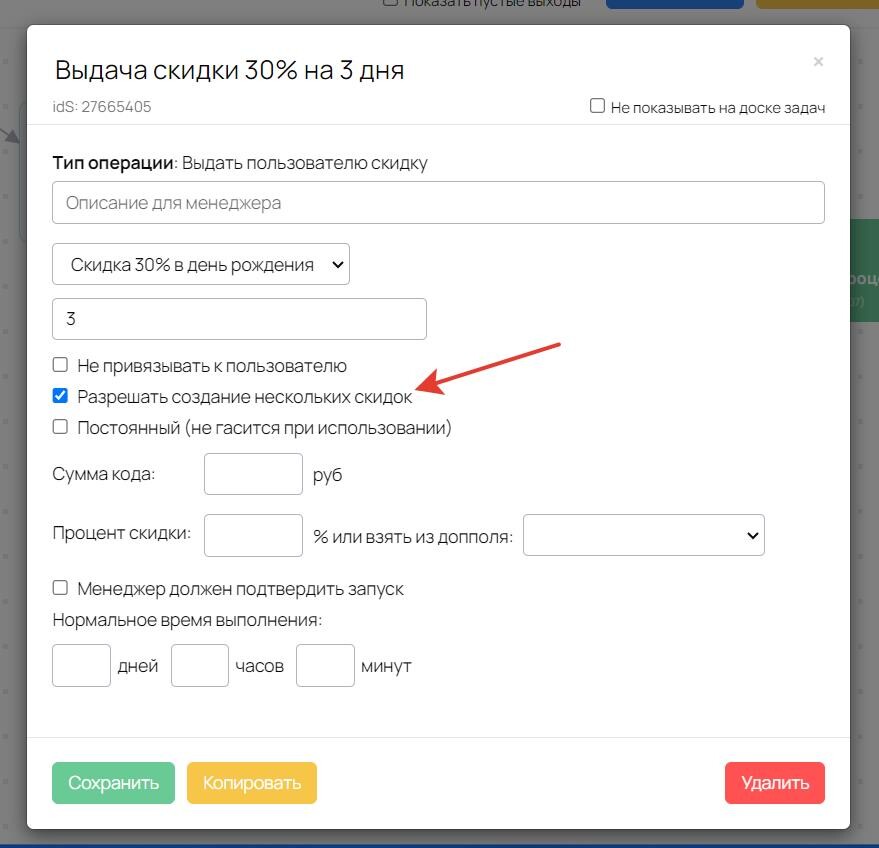
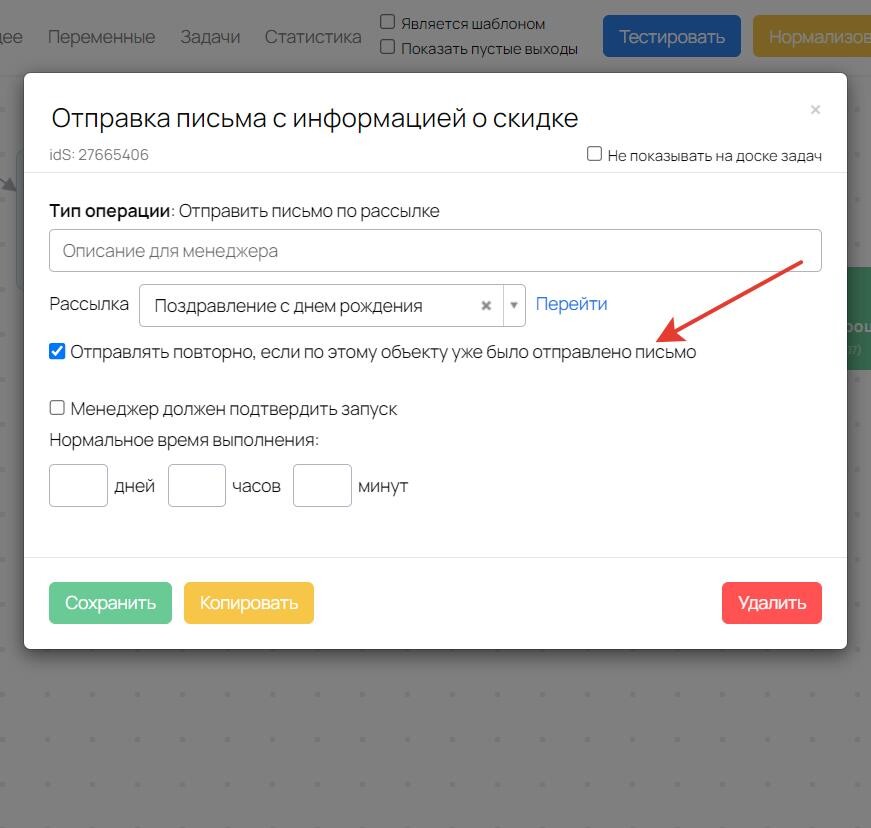
- Остановите работу старого процесса по кнопке «Перезапустить».
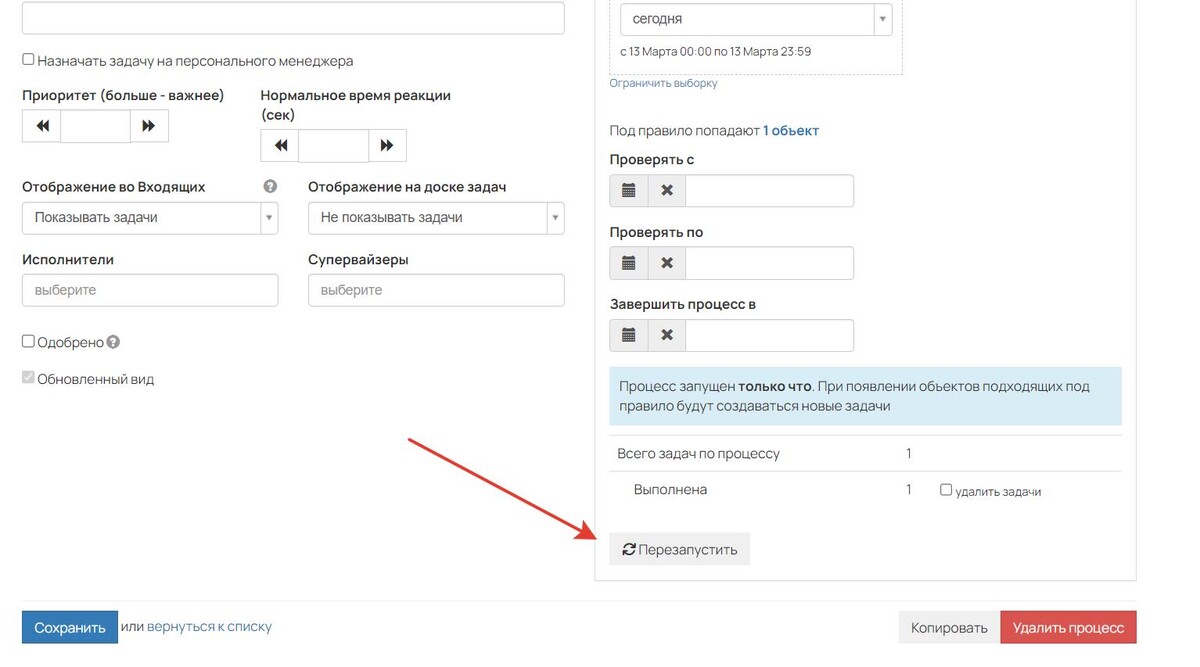
- Запустите новый процесс (рекомендуем сделать это на следующий день, чтобы по пользователю, попавшему под условие в день остановки старого процесса, не создалась еще одна задача по новому процессу).
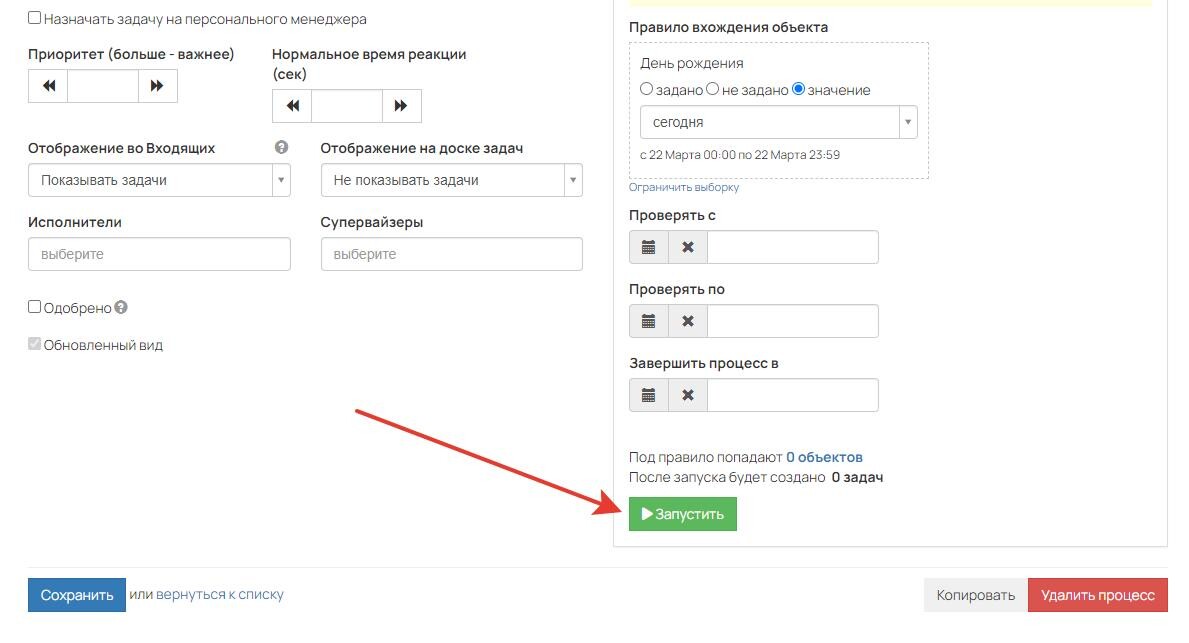
Как пользователь получит и использует промокод
Рассмотрим, как пользователь узнает о промокоде и сможет им воспользоваться.
В день рождения пользователя начнет работать процесс и в первую очередь выдаст промокод, который сразу активируется, т.е. его не нужно будет вводить на странице оплаты:
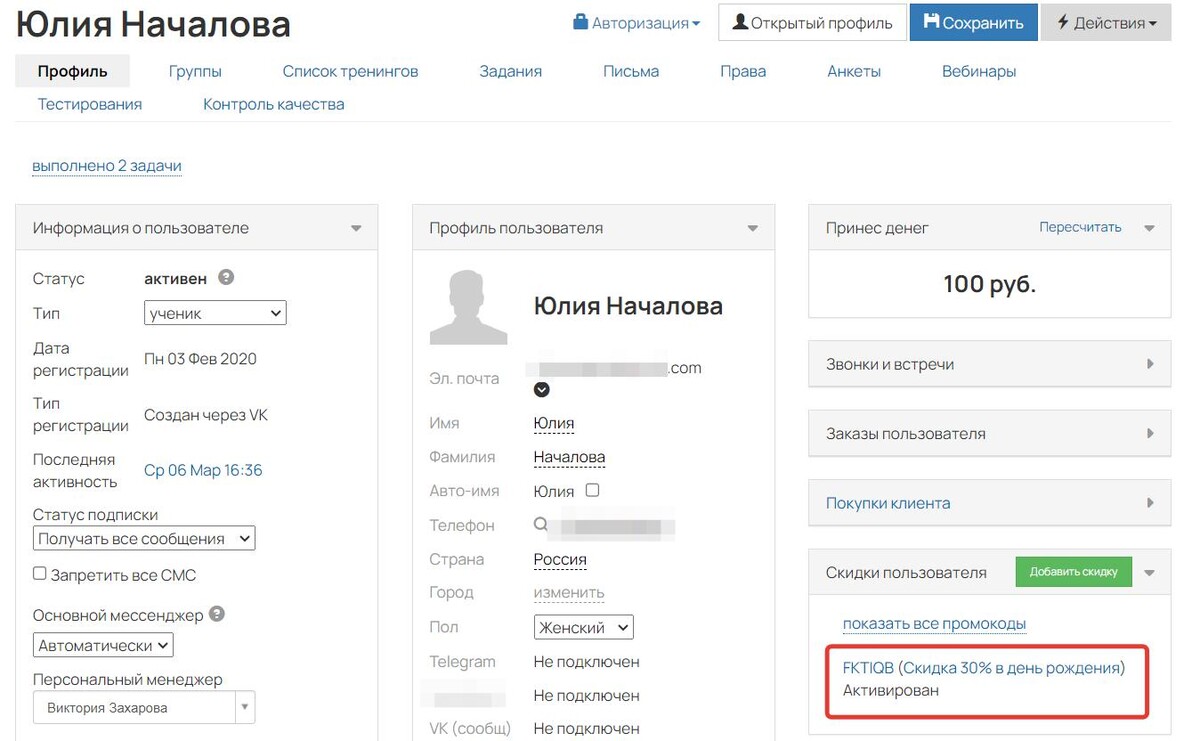
Далее пользователь получит на почту письмо. В нем мы ранее прописали условия, на которых выдается скидка.
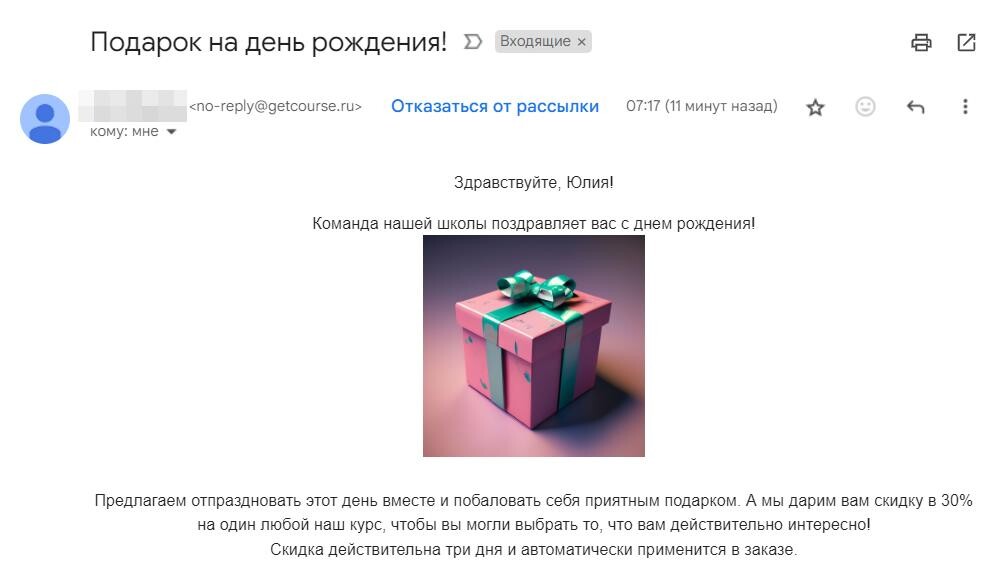
Теперь пользователь знает условия и сможет оформить заказ на странице, если вы добавили ее в письмо, как было описано ранее → [Настройка рассылки].
На странице оплаты будет отображаться информация по скидке и крайнему сроку оплаты.

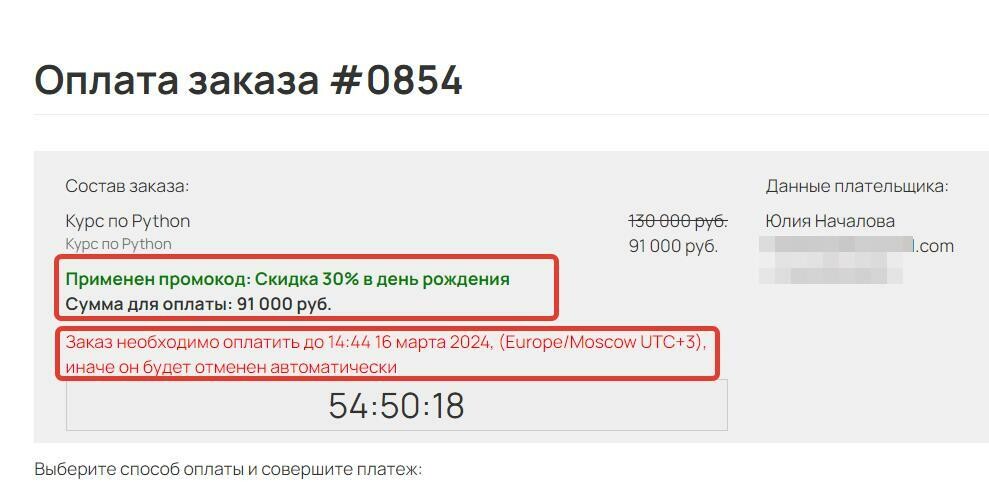
Как дать пользователю возможность самому выбрать подарок
Этот вариант подойдет вам, если вы хотите дать возможность пользователю самостоятельно выбрать подарок или несколько подарков из заранее ограниченного количества предложений. При этом в качестве подарка может быть что угодно:
- доступ к тренингу,
- личная консультация,
- набор полезных файлов,
- физический подарок (например, книга).
Для любого подарка мы предлагаем использовать предложения, чтобы зафиксировать выбор пользователя. В нашем примере мы предложим пользователю три курса со скидкой.
Для этой схемы вам понадобятся:
- Предложения со скидкой или нулевой стоимостью, если вы решите предоставить какие-то подарки бесплатно.
- Сегмент для настроек видимости блока с предложениями.
- Форма продажи, которую можно разместить, например, на странице с тренингами и которая будет видна только тем пользователям, у которых день рождения сегодня.
1. Создание предложений
В нашем примере пользователь сможет выбрать любое количество курсов со скидкой, но только из ограниченного списка предложений.
Создать предложения могут:
- владелец аккаунта,
- администратор,
- сотрудник с правом «Может управлять предложениями».
Для этого:
- Перейдите в раздел «Продажи — Продукты» на вкладку «Предложения».
- Нажмите кнопку «Создать предложение».
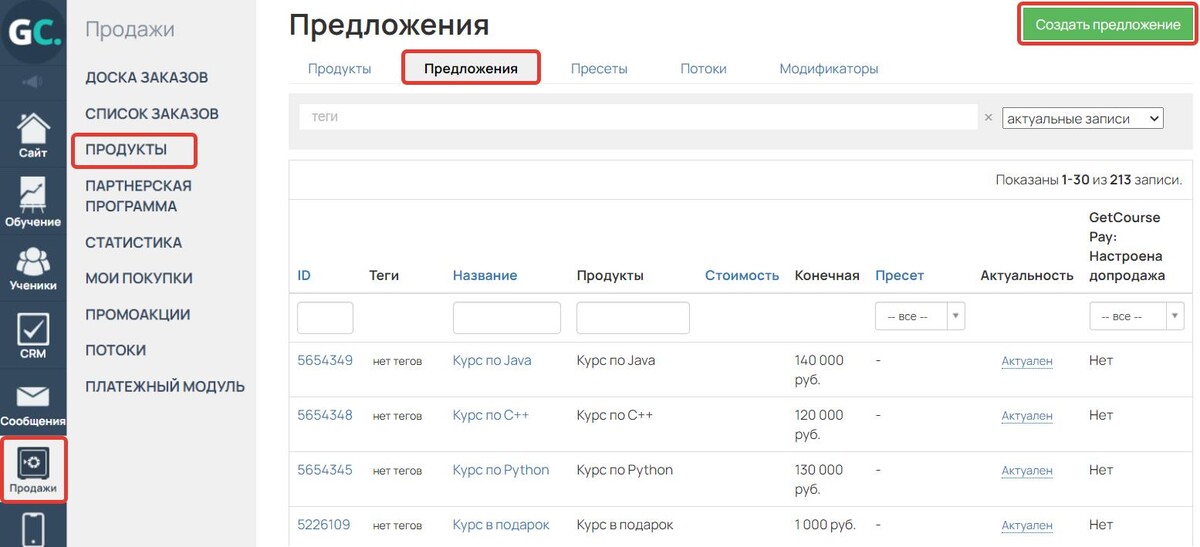
- Задайте название и выберите нужный продукт. Если продуктов в аккаунте еще нет, читайте об их создании в отдельной статье → «Что такое продукт».
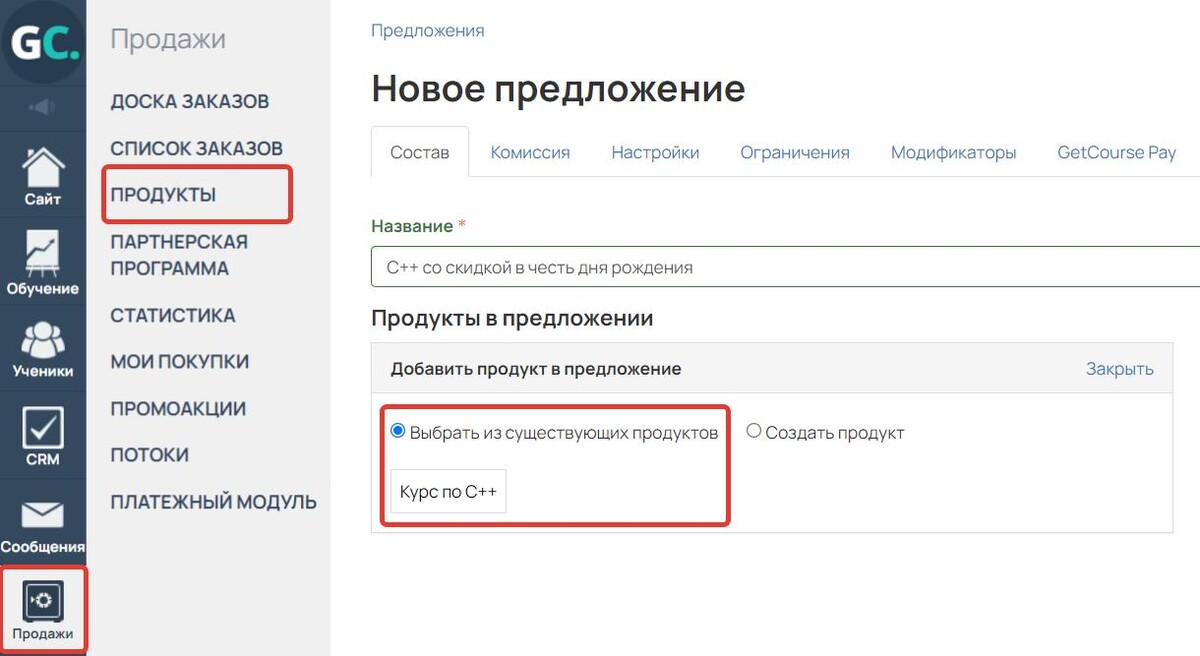
- Задайте скидку, которая будет отображаться в форме, или укажите 0 в исходной стоимости, чтобы сделать предложение бесплатным.
- Нажмите кнопку «Создать».
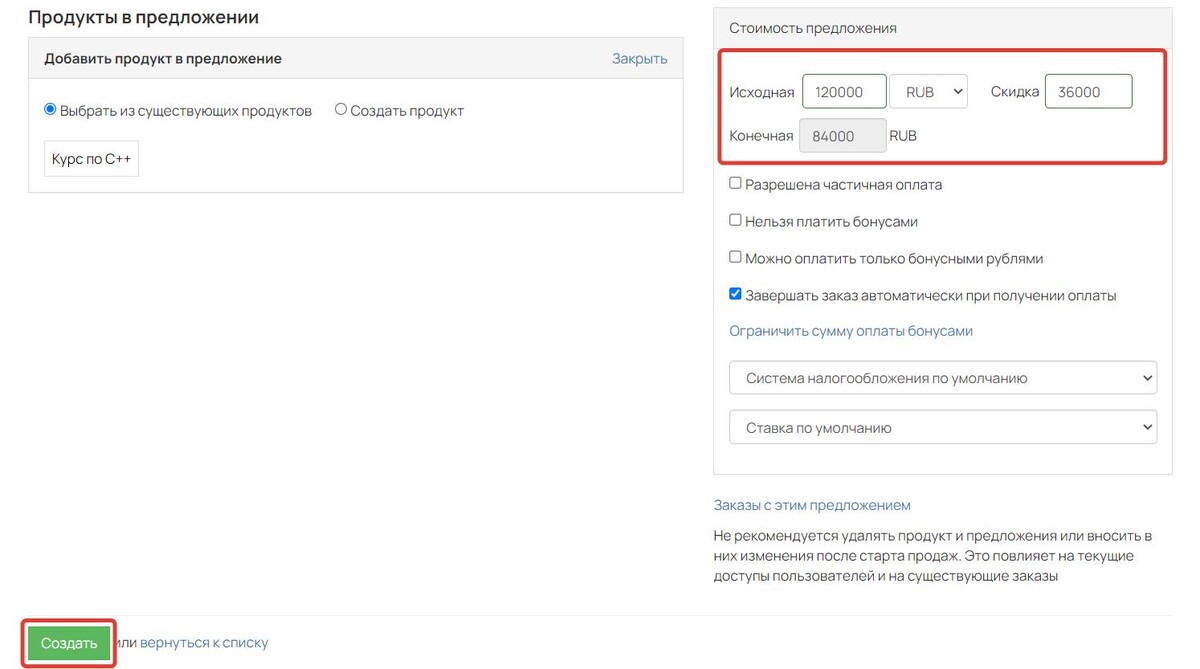
- Аналогичным способом создайте нужное количество предложений для разных продуктов. В нашем примере будет три курса со скидкой, поэтому создаем три предложения к разным продуктам.
2. Создание сегмента
Следующим шагом нужно создать сегмент по пользователям. Он будет использоваться, чтобы форма с акционными предложениями была видна только тем пользователям, у которых сегодня день рождения.
Создать и сохранить сегмент могут:
- владелец аккаунта,
- сотрудник или администратор с правом «Может управлять разделом Пользователи»,
- сотрудник или администратор с набором прав:
Для этого:
- Перейдите в раздел «Ученики — Пользователи».
- Нажмите кнопку «новая выборка».
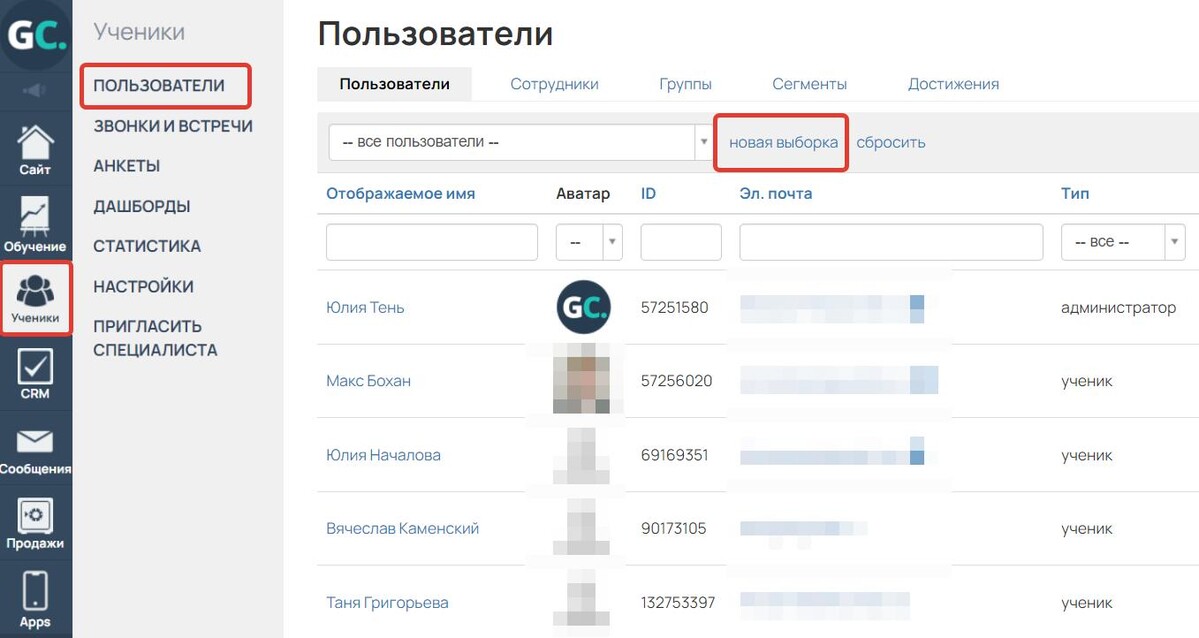
- Выберите условие «День рождения — значение — сегодня».
- Нажмите кнопку «Сохранить как...» и введите название сегмента.
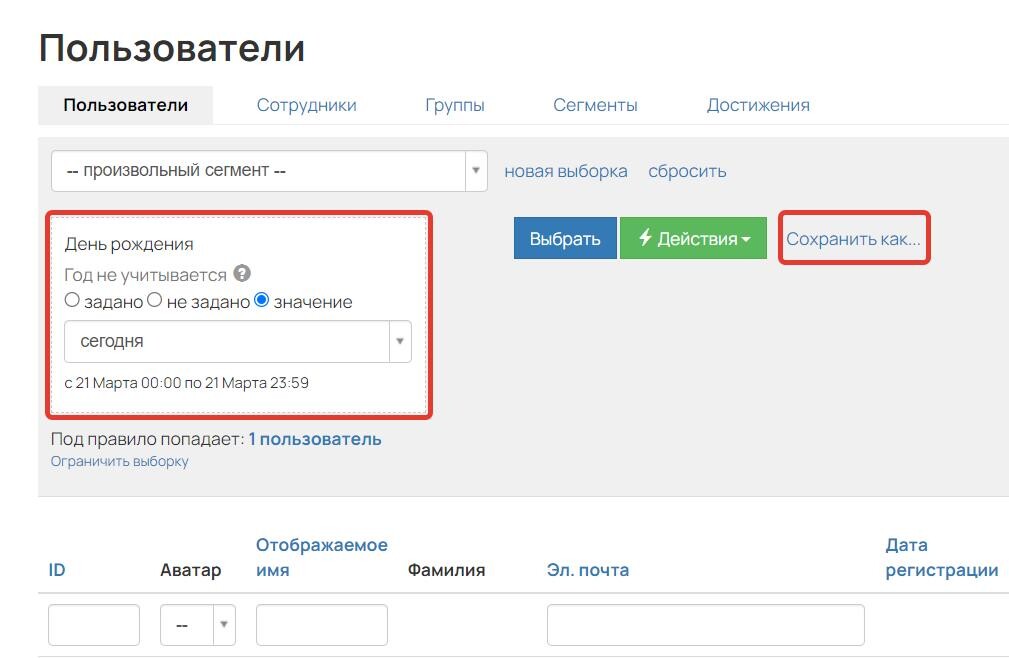
3. Создание формы выбора подарка
На этом этапе нужно решить, где пользователь сможет выбрать подарок и оформить заказ со скидкой. В нашем примере форма заказа будет расположена на странице с тренингами.
Отредактировать страницу с тренингами могут:
- владелец аккаунта,
- администратор.
Для этого:
- Перейдите на страницу с тренингами и нажмите кнопку «Настроить вид».
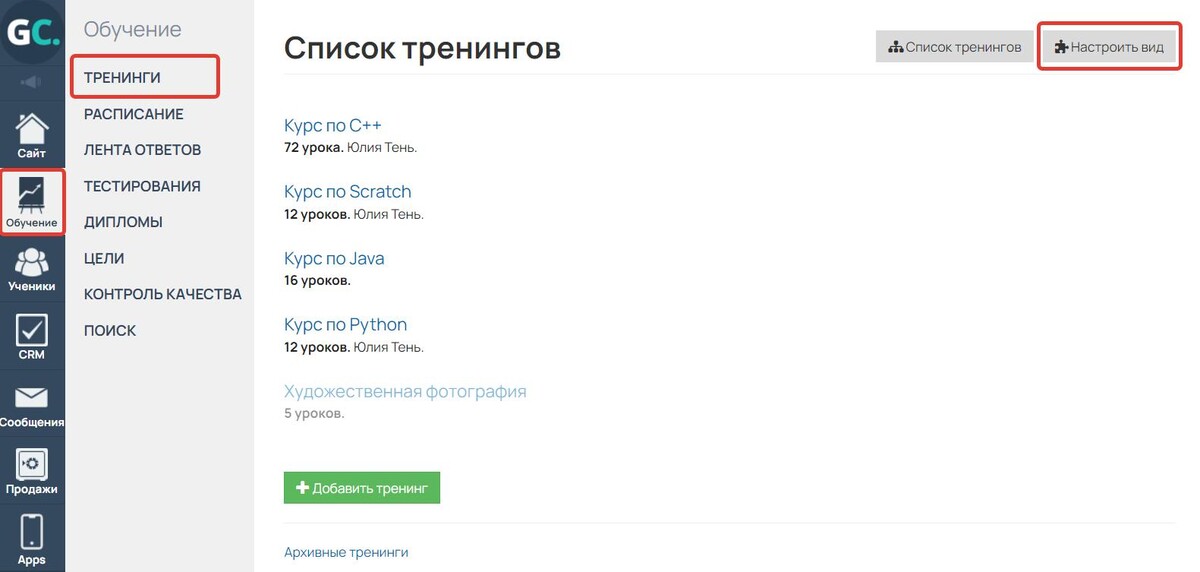
- Нажмите на область страницы и добавьте блок по соответствующей кнопке.
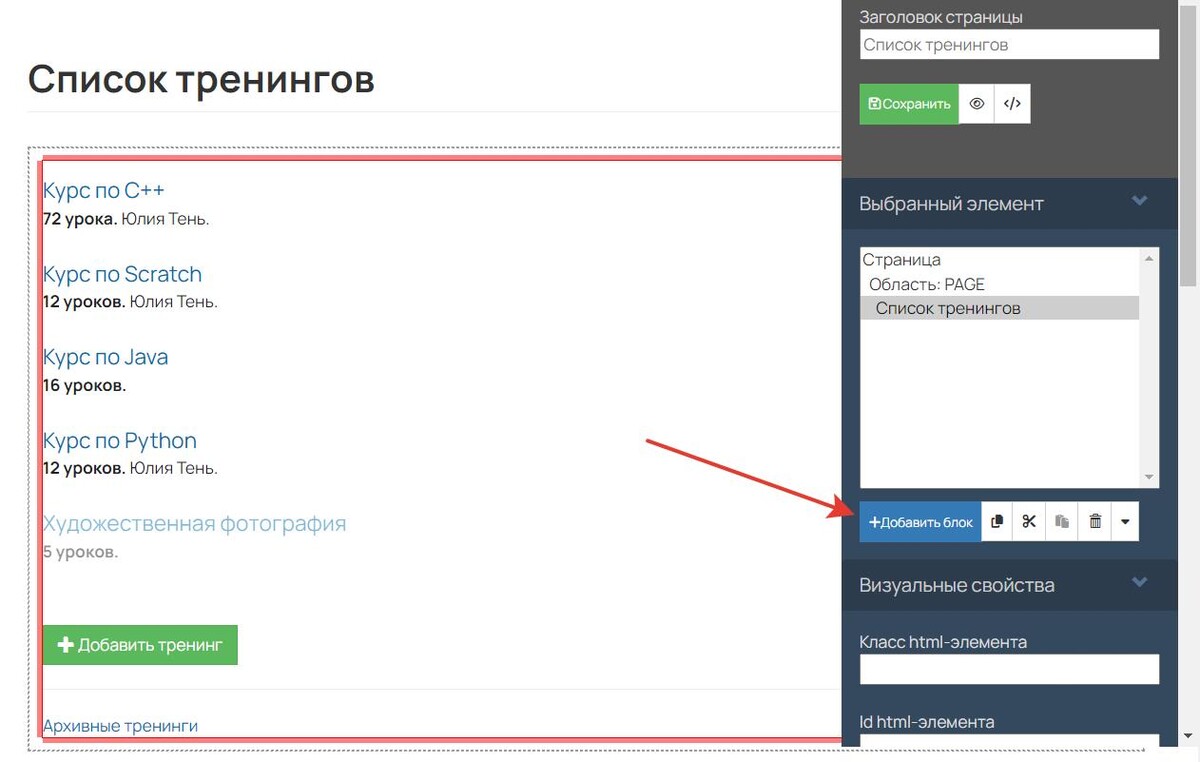
- Добавьте форму продажи.
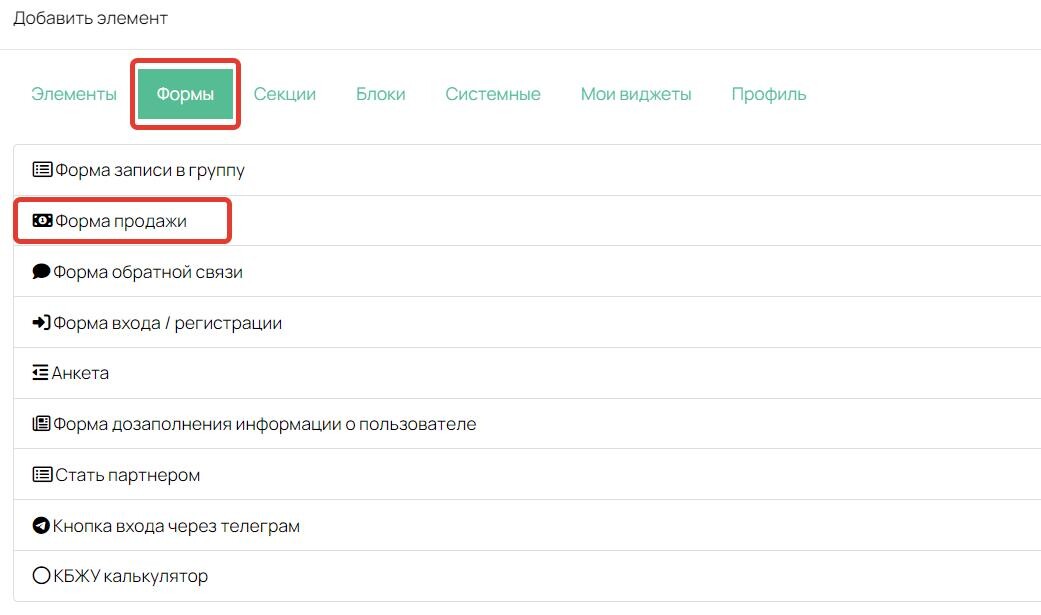
- Отредактируйте блок заголовка.
- В блоке выбора предложений отметьте галочку «Можно выбрать несколько».
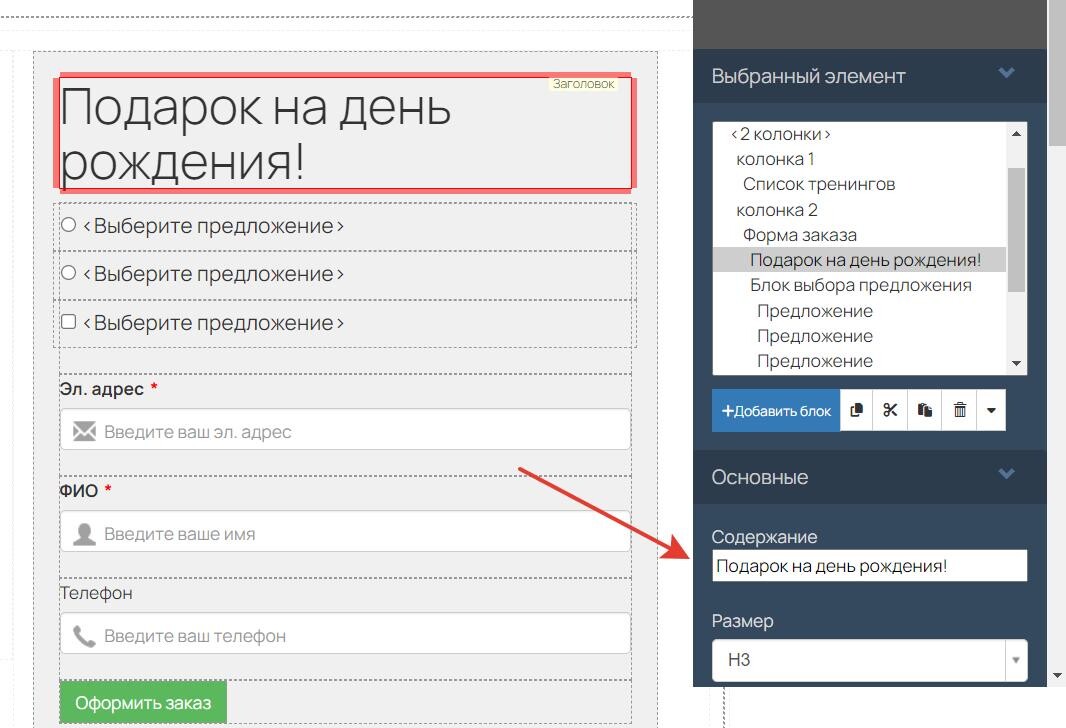
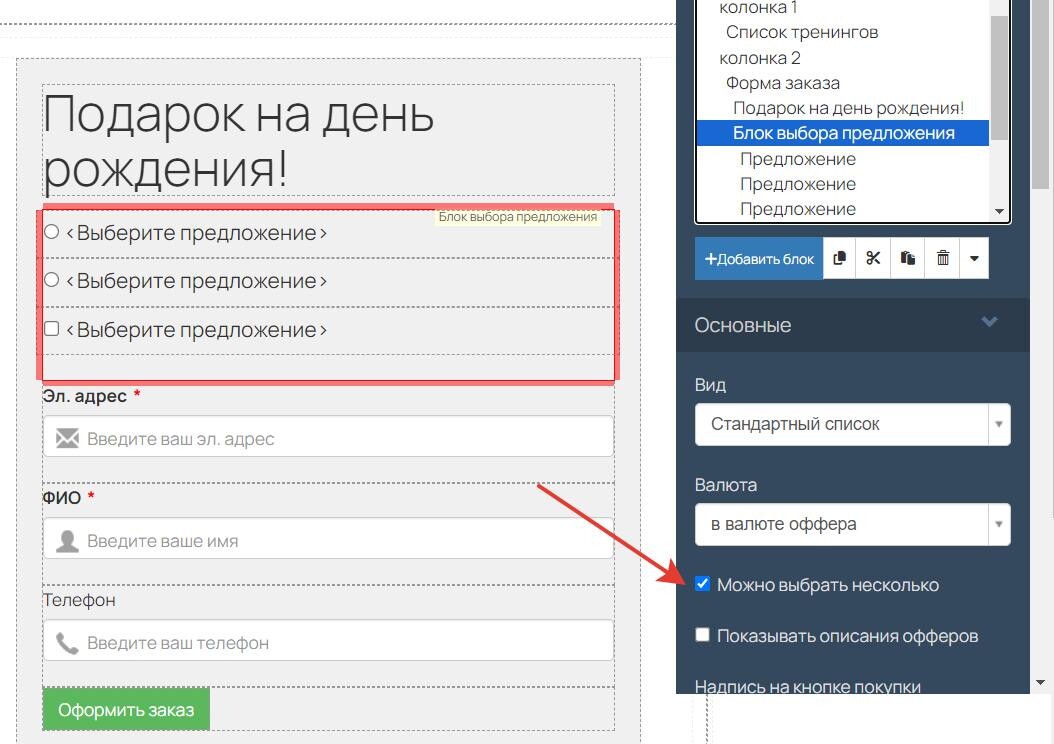
- Нажмите на элемент «Предложение», скопируйте и вставьте его нужное количество раз, чтобы в форме отображалось несколько предложений.
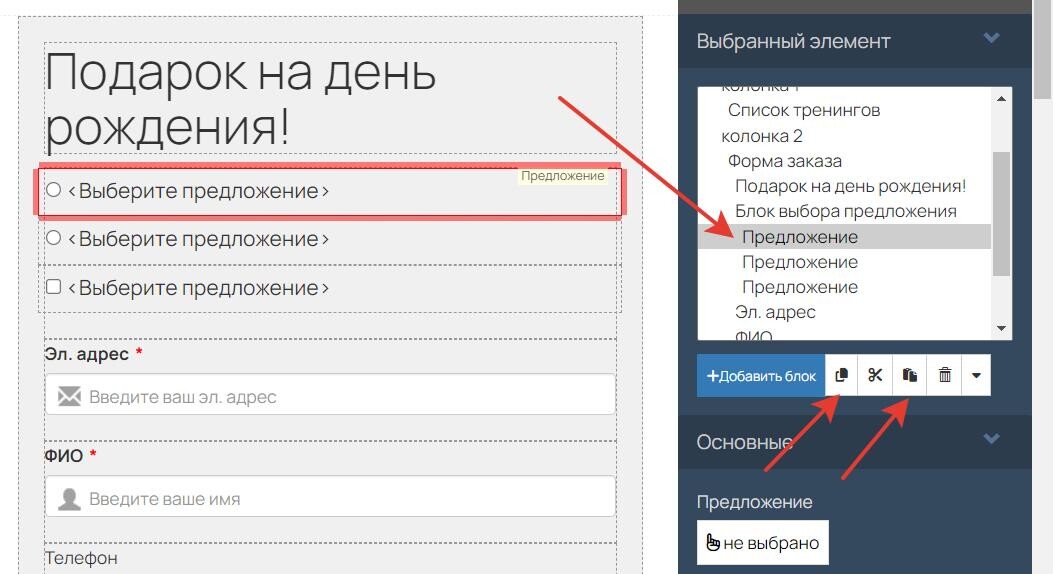
- Добавьте предложения, созданные ранее.
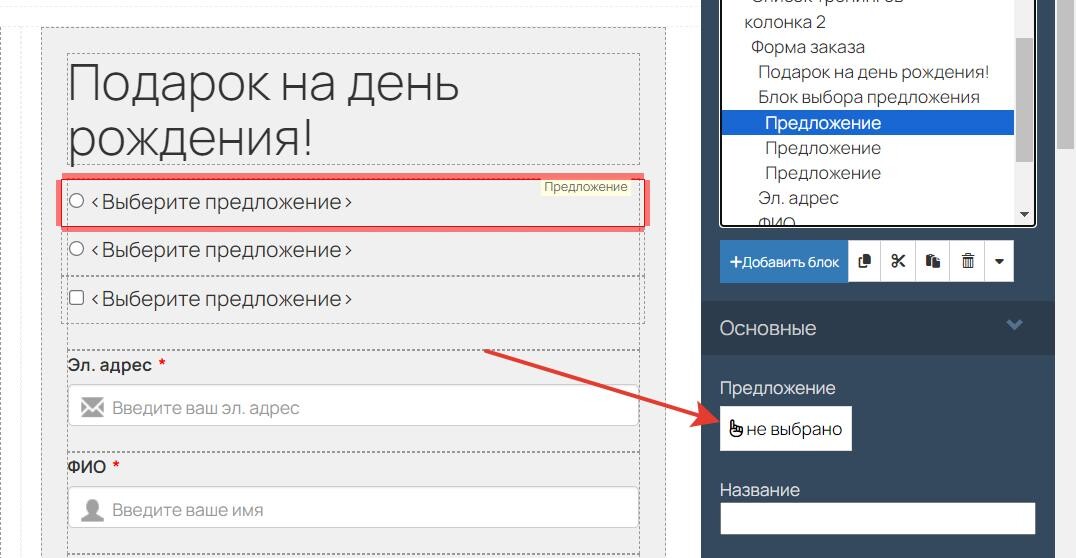
- Выберите блок «Форма заказа» и выберите ранее созданный сегмент в настройке «Показывать только для».
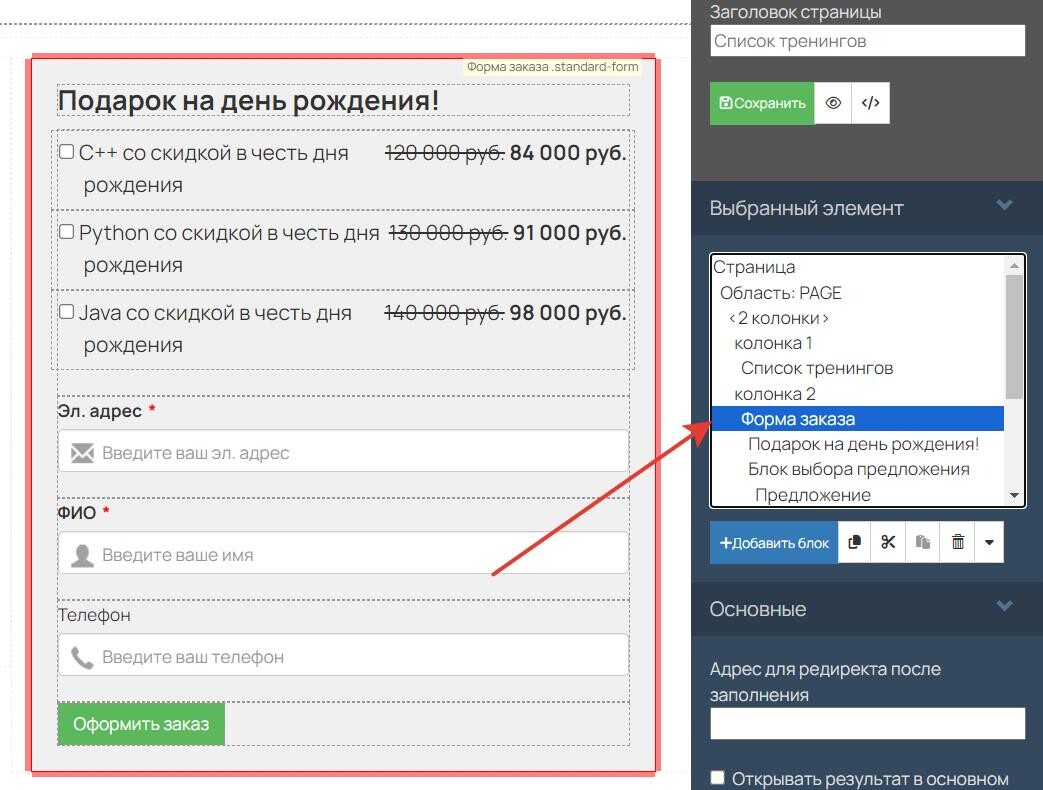
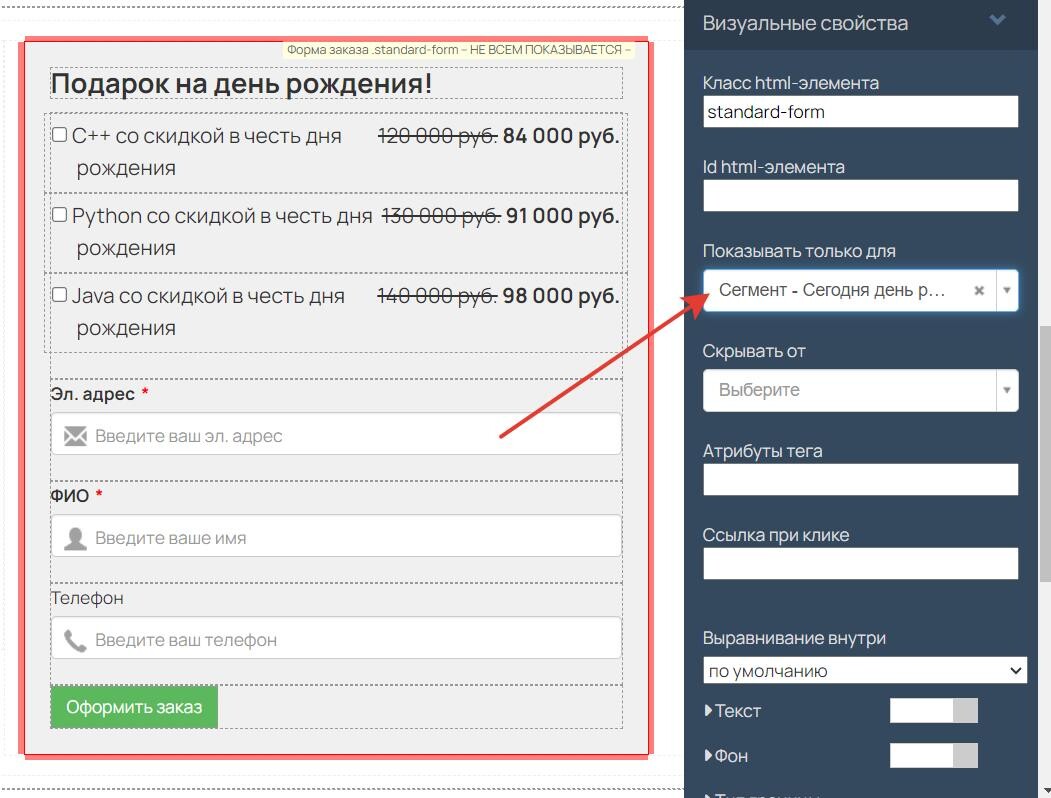
- Сохраните изменения.
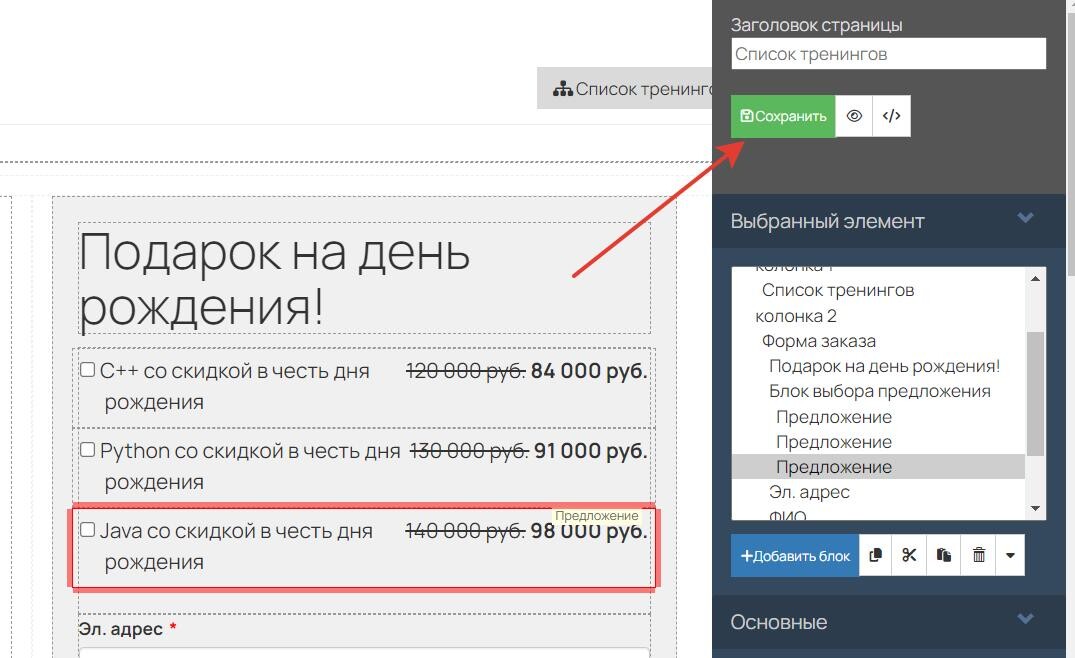
Как пользователь сможет выбрать подарок
Пользователь может узнать о том, что ему стали доступны подарочные предложения со скидкой, просто зайдя в аккаунт, — форма будет отображаться ему на странице с тренингами. Пользователи, у которых день рождения в другой день, не увидят форму.
Если вы хотите дополнительно сообщить об этом пользователю, то можете настроить рассылку по тому же сегменту, который мы использовали для настроек видимости блока с формой.
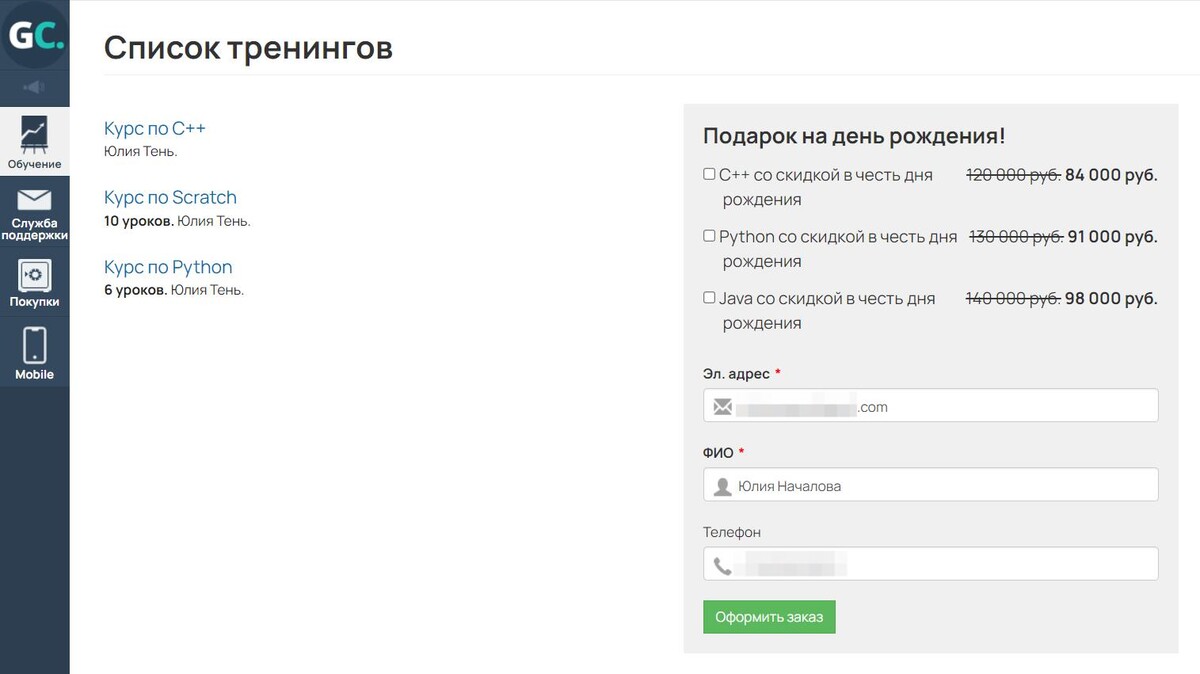
Пользователь сможет выбрать одно или несколько предложений. При этом каждое из предложений он сможет оплатить со скидкой.
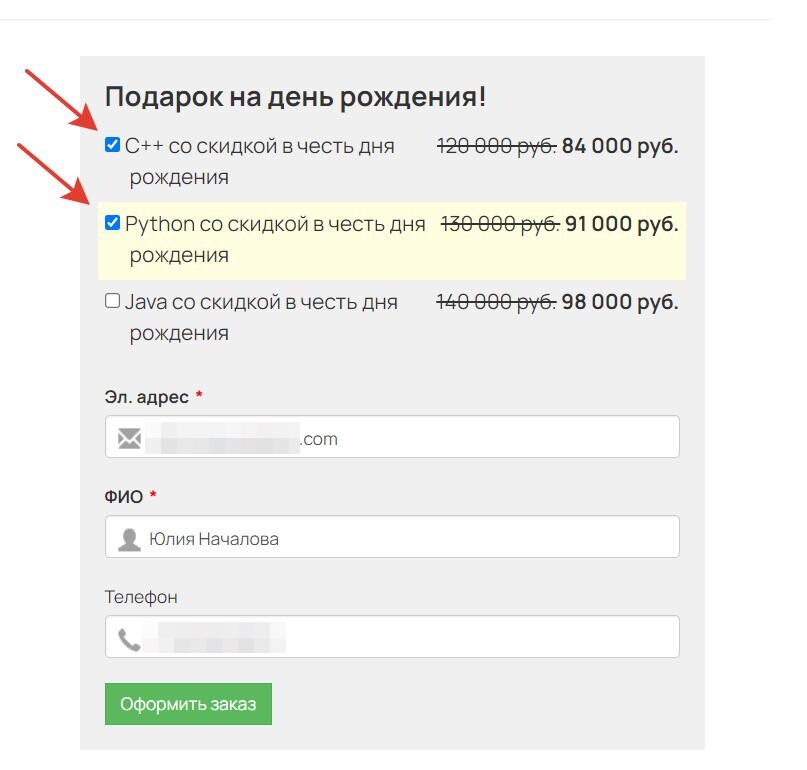
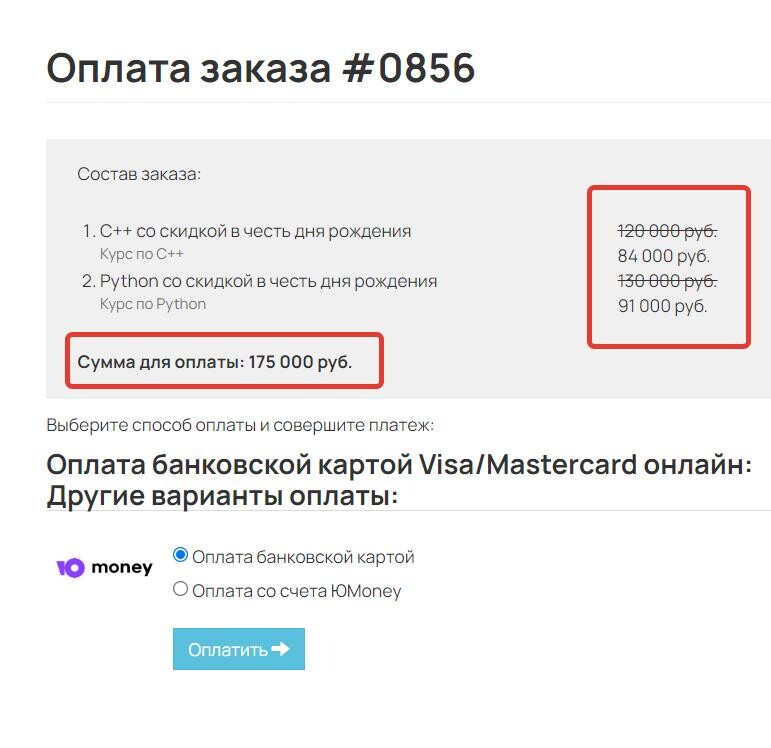
Если остались вопросы, пишите их в комментарии под статьей ↓
Больше вариантов автоматизации работы в аккаунте вы можете найти в статье → «Процессы: как автоматизировать работу в аккаунте».

авторизуйтесь
В рамках описанного процесса для каждого пользователя будет сформирована только одна задача.
Чтобы мы могли проанализировать ситуацию и подобрать наиболее подходящее решение, отправьте, пожалуйста, подробное описание задачи в техподдержку https://getcourse.ru/contacts .
Верно ли я понимаю, что речь идёт о заказах, которые были сформированы до момента выдачи промо-кода? - В этом случае промо код автоматически не применяется.
Пользователь может получить промо-код в личном профиле. После этого, перейти к заказу и на странице оплаты ввести промо-код.
Пример https://prnt.sc/ovhpuf https://prnt.sc/ovhq3x https://prnt.sc/ovhqig http://prntscr.com/ovhsvd
Показать еще комментарии (1)
Также о том как выдавать промо-коды пользователям вы можете ознакомиться в нашей статье https://getcourse.ru/blog/276079
О видах промо-кодов - https://getcourse.ru/blog/276083
Если вы выдаете пользователю скидку, он может использовать её для существующего заказа таким образом => https://prnt.sc/ovhpuf https://prnt.sc/ovhq3x https://prnt.sc/ovhqig http://prntscr.com/ovhsvd.
Показать еще комментарии (1)
Вы можете добавить в процесс отправку письма с информацией о том, что пользователь может приобрести предложение со скидкой. Для этого создайте рассылку с нужным контентом, а в процессе добавьте после выдачи скидки блок "Операция" - "Отправить письмо по рассылке"
При выдаче промо-кода пользователю по процессу, скидка автоматически будет применена при переходе пользователя на страницу оплаты.
ПРОСТО вслед за задачей "выдать промокод", высылаем письмо? Может в этом письме должна быть какая-то ссылка? Что это за ссылка откуда ее брать?
Мы хотим задать условия промокода: купон на 30 евро, с возможностью оплатить до 80% стоимости покупки в интернет магазине. Что мы в таком случае должны дать в письме?
При указании данных значений в операции "выдать пользователю скидку" будут применены данные настройки, а не те, что указаны в промо-акции.
В данном случае: один объект- одна задача; не будет.